OPEL ASTRA K 2020 –ü—Ä–ł—Ä–į—á–Ĺ–ł–ļ –∑–į –ł–Ĺ—Ą–ĺ–∑–į–Ī–į–≤–į—ā–į
Manufacturer: OPEL, Model Year: 2020, Model line: ASTRA K, Model: OPEL ASTRA K 2020Pages: 99, PDF Size: 5.76 MB
Page 71 of 99
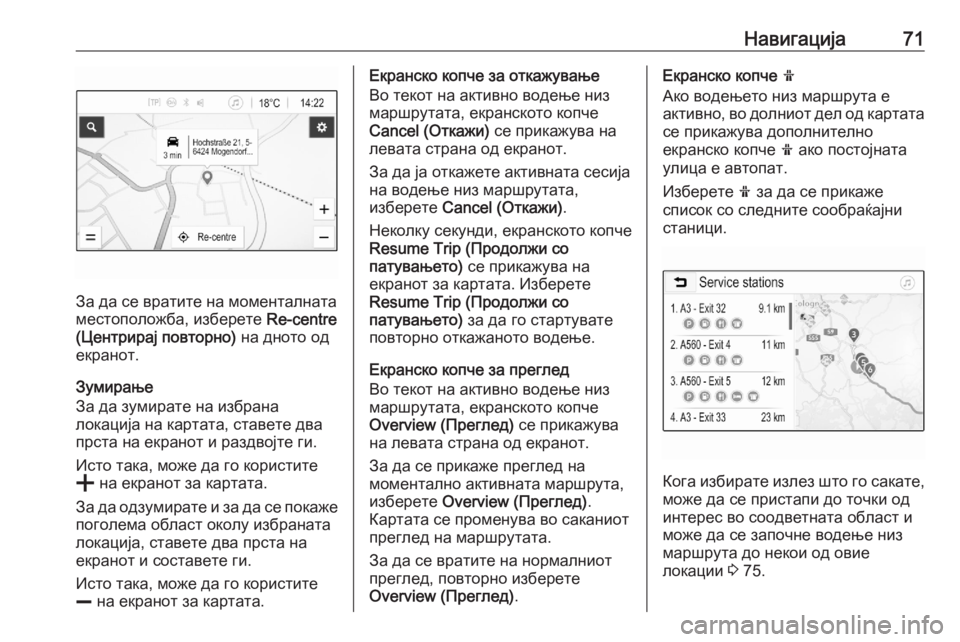
–Ě–į–≤–ł–≥–į—Ü–ł—ė–į71
–ó–į –ī–į —Ā–Ķ –≤—Ä–į—ā–ł—ā–Ķ –Ĺ–į –ľ–ĺ–ľ–Ķ–Ĺ—ā–į–Ľ–Ĺ–į—ā–į
–ľ–Ķ—Ā—ā–ĺ–Ņ–ĺ–Ľ–ĺ–∂–Ī–į, –ł–∑–Ī–Ķ—Ä–Ķ—ā–Ķ Re-centre
(–¶–Ķ–Ĺ—ā—Ä–ł—Ä–į—ė –Ņ–ĺ–≤—ā–ĺ—Ä–Ĺ–ĺ) –Ĺ–į –ī–Ĺ–ĺ—ā–ĺ –ĺ–ī
–Ķ–ļ—Ä–į–Ĺ–ĺ—ā.
–ó—É–ľ–ł—Ä–į—ö–Ķ
–ó–į –ī–į –∑—É–ľ–ł—Ä–į—ā–Ķ –Ĺ–į –ł–∑–Ī—Ä–į–Ĺ–į
–Ľ–ĺ–ļ–į—Ü–ł—ė–į –Ĺ–į –ļ–į—Ä—ā–į—ā–į, —Ā—ā–į–≤–Ķ—ā–Ķ –ī–≤–į
–Ņ—Ä—Ā—ā–į –Ĺ–į –Ķ–ļ—Ä–į–Ĺ–ĺ—ā –ł —Ä–į–∑–ī–≤–ĺ—ė—ā–Ķ –≥–ł.
–ė—Ā—ā–ĺ —ā–į–ļ–į, –ľ–ĺ–∂–Ķ –ī–į –≥–ĺ –ļ–ĺ—Ä–ł—Ā—ā–ł—ā–Ķ
g –Ĺ–į –Ķ–ļ—Ä–į–Ĺ–ĺ—ā –∑–į –ļ–į—Ä—ā–į—ā–į.
–ó–į –ī–į –ĺ–ī–∑—É–ľ–ł—Ä–į—ā–Ķ –ł –∑–į –ī–į —Ā–Ķ –Ņ–ĺ–ļ–į–∂–Ķ
–Ņ–ĺ–≥–ĺ–Ľ–Ķ–ľ–į –ĺ–Ī–Ľ–į—Ā—ā –ĺ–ļ–ĺ–Ľ—É –ł–∑–Ī—Ä–į–Ĺ–į—ā–į
–Ľ–ĺ–ļ–į—Ü–ł—ė–į, —Ā—ā–į–≤–Ķ—ā–Ķ –ī–≤–į –Ņ—Ä—Ā—ā–į –Ĺ–į
–Ķ–ļ—Ä–į–Ĺ–ĺ—ā –ł —Ā–ĺ—Ā—ā–į–≤–Ķ—ā–Ķ –≥–ł.
–ė—Ā—ā–ĺ —ā–į–ļ–į, –ľ–ĺ–∂–Ķ –ī–į –≥–ĺ –ļ–ĺ—Ä–ł—Ā—ā–ł—ā–Ķ
h –Ĺ–į –Ķ–ļ—Ä–į–Ĺ–ĺ—ā –∑–į –ļ–į—Ä—ā–į—ā–į.
–ē–ļ—Ä–į–Ĺ—Ā–ļ–ĺ –ļ–ĺ–Ņ—á–Ķ –∑–į –ĺ—ā–ļ–į–∂—É–≤–į—ö–Ķ
–í–ĺ —ā–Ķ–ļ–ĺ—ā –Ĺ–į –į–ļ—ā–ł–≤–Ĺ–ĺ –≤–ĺ–ī–Ķ—ö–Ķ –Ĺ–ł–∑
–ľ–į—Ä—ą—Ä—É—ā–į—ā–į, –Ķ–ļ—Ä–į–Ĺ—Ā–ļ–ĺ—ā–ĺ –ļ–ĺ–Ņ—á–Ķ
Cancel (–ě—ā–ļ–į–∂–ł) —Ā–Ķ –Ņ—Ä–ł–ļ–į–∂—É–≤–į –Ĺ–į
–Ľ–Ķ–≤–į—ā–į —Ā—ā—Ä–į–Ĺ–į –ĺ–ī –Ķ–ļ—Ä–į–Ĺ–ĺ—ā.
–ó–į –ī–į —ė–į –ĺ—ā–ļ–į–∂–Ķ—ā–Ķ –į–ļ—ā–ł–≤–Ĺ–į—ā–į —Ā–Ķ—Ā–ł—ė–į
–Ĺ–į –≤–ĺ–ī–Ķ—ö–Ķ –Ĺ–ł–∑ –ľ–į—Ä—ą—Ä—É—ā–į—ā–į,
–ł–∑–Ī–Ķ—Ä–Ķ—ā–Ķ Cancel (–ě—ā–ļ–į–∂–ł) .
–Ě–Ķ–ļ–ĺ–Ľ–ļ—É —Ā–Ķ–ļ—É–Ĺ–ī–ł, –Ķ–ļ—Ä–į–Ĺ—Ā–ļ–ĺ—ā–ĺ –ļ–ĺ–Ņ—á–Ķ
Resume Trip (–ü—Ä–ĺ–ī–ĺ–Ľ–∂–ł —Ā–ĺ
–Ņ–į—ā—É–≤–į—ö–Ķ—ā–ĺ) —Ā–Ķ –Ņ—Ä–ł–ļ–į–∂—É–≤–į –Ĺ–į
–Ķ–ļ—Ä–į–Ĺ–ĺ—ā –∑–į –ļ–į—Ä—ā–į—ā–į. –ė–∑–Ī–Ķ—Ä–Ķ—ā–Ķ
Resume Trip (–ü—Ä–ĺ–ī–ĺ–Ľ–∂–ł —Ā–ĺ
–Ņ–į—ā—É–≤–į—ö–Ķ—ā–ĺ) –∑–į –ī–į –≥–ĺ —Ā—ā–į—Ä—ā—É–≤–į—ā–Ķ
–Ņ–ĺ–≤—ā–ĺ—Ä–Ĺ–ĺ –ĺ—ā–ļ–į–∂–į–Ĺ–ĺ—ā–ĺ –≤–ĺ–ī–Ķ—ö–Ķ.
–ē–ļ—Ä–į–Ĺ—Ā–ļ–ĺ –ļ–ĺ–Ņ—á–Ķ –∑–į –Ņ—Ä–Ķ–≥–Ľ–Ķ–ī
–í–ĺ —ā–Ķ–ļ–ĺ—ā –Ĺ–į –į–ļ—ā–ł–≤–Ĺ–ĺ –≤–ĺ–ī–Ķ—ö–Ķ –Ĺ–ł–∑
–ľ–į—Ä—ą—Ä—É—ā–į—ā–į, –Ķ–ļ—Ä–į–Ĺ—Ā–ļ–ĺ—ā–ĺ –ļ–ĺ–Ņ—á–Ķ
Overview (–ü—Ä–Ķ–≥–Ľ–Ķ–ī) —Ā–Ķ –Ņ—Ä–ł–ļ–į–∂—É–≤–į
–Ĺ–į –Ľ–Ķ–≤–į—ā–į —Ā—ā—Ä–į–Ĺ–į –ĺ–ī –Ķ–ļ—Ä–į–Ĺ–ĺ—ā.
–ó–į –ī–į —Ā–Ķ –Ņ—Ä–ł–ļ–į–∂–Ķ –Ņ—Ä–Ķ–≥–Ľ–Ķ–ī –Ĺ–į
–ľ–ĺ–ľ–Ķ–Ĺ—ā–į–Ľ–Ĺ–ĺ –į–ļ—ā–ł–≤–Ĺ–į—ā–į –ľ–į—Ä—ą—Ä—É—ā–į,
–ł–∑–Ī–Ķ—Ä–Ķ—ā–Ķ Overview (–ü—Ä–Ķ–≥–Ľ–Ķ–ī) .
–ö–į—Ä—ā–į—ā–į —Ā–Ķ –Ņ—Ä–ĺ–ľ–Ķ–Ĺ—É–≤–į –≤–ĺ —Ā–į–ļ–į–Ĺ–ł–ĺ—ā
–Ņ—Ä–Ķ–≥–Ľ–Ķ–ī –Ĺ–į –ľ–į—Ä—ą—Ä—É—ā–į—ā–į.
–ó–į –ī–į —Ā–Ķ –≤—Ä–į—ā–ł—ā–Ķ –Ĺ–į –Ĺ–ĺ—Ä–ľ–į–Ľ–Ĺ–ł–ĺ—ā
–Ņ—Ä–Ķ–≥–Ľ–Ķ–ī, –Ņ–ĺ–≤—ā–ĺ—Ä–Ĺ–ĺ –ł–∑–Ī–Ķ—Ä–Ķ—ā–Ķ
Overview (–ü—Ä–Ķ–≥–Ľ–Ķ–ī) .–ē–ļ—Ä–į–Ĺ—Ā–ļ–ĺ –ļ–ĺ–Ņ—á–Ķ f
–ź–ļ–ĺ –≤–ĺ–ī–Ķ—ö–Ķ—ā–ĺ –Ĺ–ł–∑ –ľ–į—Ä—ą—Ä—É—ā–į –Ķ
–į–ļ—ā–ł–≤–Ĺ–ĺ, –≤–ĺ –ī–ĺ–Ľ–Ĺ–ł–ĺ—ā –ī–Ķ–Ľ –ĺ–ī –ļ–į—Ä—ā–į—ā–į —Ā–Ķ –Ņ—Ä–ł–ļ–į–∂—É–≤–į –ī–ĺ–Ņ–ĺ–Ľ–Ĺ–ł—ā–Ķ–Ľ–Ĺ–ĺ
–Ķ–ļ—Ä–į–Ĺ—Ā–ļ–ĺ –ļ–ĺ–Ņ—á–Ķ f –į–ļ–ĺ –Ņ–ĺ—Ā—ā–ĺ—ė–Ĺ–į—ā–į
—É–Ľ–ł—Ü–į –Ķ –į–≤—ā–ĺ–Ņ–į—ā.
–ė–∑–Ī–Ķ—Ä–Ķ—ā–Ķ f –∑–į –ī–į —Ā–Ķ –Ņ—Ä–ł–ļ–į–∂–Ķ
—Ā–Ņ–ł—Ā–ĺ–ļ —Ā–ĺ —Ā–Ľ–Ķ–ī–Ĺ–ł—ā–Ķ —Ā–ĺ–ĺ–Ī—Ä–į—ú–į—ė–Ĺ–ł
—Ā—ā–į–Ĺ–ł—Ü–ł.
–ö–ĺ–≥–į –ł–∑–Ī–ł—Ä–į—ā–Ķ –ł–∑–Ľ–Ķ–∑ —ą—ā–ĺ –≥–ĺ —Ā–į–ļ–į—ā–Ķ,
–ľ–ĺ–∂–Ķ –ī–į —Ā–Ķ –Ņ—Ä–ł—Ā—ā–į–Ņ–ł –ī–ĺ —ā–ĺ—á–ļ–ł –ĺ–ī
–ł–Ĺ—ā–Ķ—Ä–Ķ—Ā –≤–ĺ —Ā–ĺ–ĺ–ī–≤–Ķ—ā–Ĺ–į—ā–į –ĺ–Ī–Ľ–į—Ā—ā –ł
–ľ–ĺ–∂–Ķ –ī–į —Ā–Ķ –∑–į–Ņ–ĺ—á–Ĺ–Ķ –≤–ĺ–ī–Ķ—ö–Ķ –Ĺ–ł–∑
–ľ–į—Ä—ą—Ä—É—ā–į –ī–ĺ –Ĺ–Ķ–ļ–ĺ–ł –ĺ–ī –ĺ–≤–ł–Ķ
–Ľ–ĺ–ļ–į—Ü–ł–ł 3 75.
Page 72 of 99

72–Ě–į–≤–ł–≥–į—Ü–ł—ė–į–ē–ļ—Ä–į–Ĺ—Ā–ļ–ĺ –ļ–ĺ–Ņ—á–Ķ &
–í–ĺ –Ĺ–Ķ–ļ–ĺ—ė –ł–∑–Ī–ĺ—Ä–Ĺ–ł–ļ –ł–Ľ–ł
–Ņ–ĺ–ī–ł–∑–Ī–ĺ—Ä–Ĺ–ł–ļ, –ł–∑–Ī–Ķ—Ä–Ķ—ā–Ķ & –∑–į –ī–į —Ā–Ķ
–≤—Ä–į—ā–ł—ā–Ķ –ī–ł—Ä–Ķ–ļ—ā–Ĺ–ĺ –Ĺ–į –ļ–į—Ä—ā–į—ā–į.
–ú–ĺ–ľ–Ķ–Ĺ—ā–į–Ľ–Ĺ–į—ā–į –ľ–Ķ—Ā—ā–ĺ–Ņ–ĺ–Ľ–ĺ–∂–Ī–į–ė–∑–Ī–Ķ—Ä–Ķ—ā–Ķ –≥–ĺ –ł–ľ–Ķ—ā–ĺ –Ĺ–į —É–Ľ–ł—Ü–į—ā–į –Ĺ–į
–ī–Ĺ–ĺ—ā–ĺ –ĺ–ī –Ķ–ļ—Ä–į–Ĺ–ĺ—ā. –°–Ķ –Ņ—Ä–ł–ļ–į–∂—É–≤–į–į—ā –ł–Ĺ—Ą–ĺ—Ä–ľ–į—Ü–ł–ł –∑–į –ľ–ĺ–ľ–Ķ–Ĺ—ā–į–Ľ–Ĺ–į—ā–į
–ľ–Ķ—Ā—ā–ĺ–Ņ–ĺ–Ľ–ĺ–∂–Ī–į.
–ó–į –ī–į —ė–į –∑–į—á—É–≤–į—ā–Ķ –ľ–ĺ–ľ–Ķ–Ĺ—ā–į–Ľ–Ĺ–į—ā–į
–ľ–Ķ—Ā—ā–ĺ–Ņ–ĺ–Ľ–ĺ–∂–Ī–į –ļ–į–ļ–ĺ –ĺ–ľ–ł–Ľ–Ķ–Ĺ–į,
–ł–∑–Ī–Ķ—Ä–Ķ—ā–Ķ Favourite (–ě–ľ–ł–Ľ–Ķ–Ĺ–ĺ) .
–ė–ļ–ĺ–Ĺ–į—ā–į ; —Ā–Ķ –ł—Ā–Ņ–ĺ–Ľ–Ĺ—É–≤–į, –į
–ľ–Ķ—Ā—ā–ĺ–Ņ–ĺ–Ľ–ĺ–∂–Ī–į—ā–į —Ā–Ķ –∑–į—á—É–≤—É–≤–į –≤–ĺ
—Ā–Ņ–ł—Ā–ĺ–ļ–ĺ—ā –Ĺ–į –ĺ–ľ–ł–Ľ–Ķ–Ĺ–ł.
–ü–ĺ—Ā—ā–į–≤–ļ–ł –Ĺ–į –ļ–į—Ä—ā–į
–ü—Ä–Ķ–≥–Ľ–Ķ–ī –Ĺ–į –ļ–į—Ä—ā–į
–Ē–ĺ—Ā—ā–į–Ņ–Ĺ–ł —Ā–Ķ —ā—Ä–ł —Ä–į–∑–Ľ–ł—á–Ĺ–ł
–Ņ—Ä–Ķ–≥–Ľ–Ķ–ī–ł –Ĺ–į –ļ–į—Ä—ā–į—ā–į –∑–į –ł–∑–Ī–ĺ—Ä.
–ė–∑–Ī–Ķ—Ä–Ķ—ā–Ķ % –Ĺ–į –Ķ–ļ—Ä–į–Ĺ–ĺ—ā –∑–į –ļ–į—Ä—ā–į—ā–į
–ł –ł–∑–Ī–ł—Ä–į—ė—ā–Ķ –≥–ĺ –Ķ–ļ—Ä–į–Ĺ—Ā–ļ–ĺ—ā–ĺ –ļ–ĺ–Ņ—á–Ķ –∑–į
–Ņ—Ä–Ķ–≥–Ľ–Ķ–ī –Ĺ–į –ļ–į—Ä—ā–į—ā–į –∑–į –ī–į –≥–ł
–ľ–Ķ–Ĺ—É–≤–į—ā–Ķ –ĺ–Ņ—Ü–ł–ł—ā–Ķ.
–í–ĺ –∑–į–≤–ł—Ā–Ĺ–ĺ—Ā—ā –ĺ–ī –Ņ—Ä–Ķ—ā—Ö–ĺ–ī–Ĺ–į—ā–į
–Ņ–ĺ—Ā—ā–į–≤–ļ–į, –Ķ–ļ—Ä–į–Ĺ—Ā–ļ–ĺ—ā–ĺ –ļ–ĺ–Ņ—á–Ķ –Ķ
–ĺ–∑–Ĺ–į—á–Ķ–Ĺ–ĺ –ļ–į–ļ–ĺ 3D Head Up (3–Ē
–Ĺ–į–Ņ—Ä–Ķ–ī –≥–ĺ—Ä–Ķ) , 2D Head Up (2–Ē
–Ĺ–į–Ņ—Ä–Ķ–ī –≥–ĺ—Ä–Ķ) –ł–Ľ–ł 2D North Up (2–Ē
—Ā–Ķ–≤–Ķ—Ä –≥–ĺ—Ä–Ķ) . –ü—Ä–Ķ–≥–Ľ–Ķ–ī–ĺ—ā –Ĺ–į –ļ–į—Ä—ā–į—ā–į
—Ā–Ķ –Ņ—Ä–ĺ–ľ–Ķ–Ĺ—É–≤–į —Ā–Ņ–ĺ—Ä–Ķ–ī –Ķ–ļ—Ä–į–Ĺ—Ā–ļ–ĺ—ā–ĺ
–ļ–ĺ–Ņ—á–Ķ.
–ě–ī–Ī–Ķ—Ä–Ķ—ā–Ķ —ė–į —Ā–į–ļ–į–Ĺ–į—ā–į –ĺ–Ņ—Ü–ł—ė–į.
–Ď–ĺ–ł –Ĺ–į –ļ–į—Ä—ā–į—ā–į
–í–ĺ –∑–į–≤–ł—Ā–Ĺ–ĺ—Ā—ā –ĺ–ī –Ĺ–į–ī–≤–ĺ—Ä–Ķ—ą–Ĺ–ĺ—ā–ĺ
–ĺ—Ā–≤–Ķ—ā–Ľ—É–≤–į—ö–Ķ, –ľ–ĺ–∂–Ķ –ī–į —Ā–Ķ
–Ņ—Ä–ł—Ā–Ņ–ĺ—Ā–ĺ–Ī–į—ā –Ī–ĺ–ł—ā–Ķ –Ĺ–į –Ķ–ļ—Ä–į–Ĺ–ĺ—ā –∑–į
–ļ–į—Ä—ā–į—ā–į (—Ā–≤–Ķ—ā–Ľ–ł –Ī–ĺ–ł –∑–į –ī–Ķ–Ĺ –ł —ā–Ķ–ľ–Ĺ–ł
–Ī–ĺ–ł –∑–į –Ĺ–ĺ—ú).
–ė–∑–Ī–Ķ—Ä–Ķ—ā–Ķ % –Ĺ–į –Ķ–ļ—Ä–į–Ĺ–ĺ—ā –∑–į –ļ–į—Ä—ā–į—ā–į
–∑–į –ī–į —Ā–Ķ –Ņ—Ä–ł–ļ–į–∂–Ķ –ł–∑–Ī–ĺ—Ä–Ĺ–ł–ļ–ĺ—ā Options (–ě–Ņ—Ü–ł–ł) . –ė–∑–Ī–Ķ—Ä–Ķ—ā–Ķ
Navigation Settings (–ü–ĺ—Ā—ā–į–≤–ļ–ł –∑–į
–Ĺ–į–≤–ł–≥–į—Ü–ł—ė–į) , –į –Ņ–ĺ—ā–ĺ–į Map colours
(–Ď–ĺ–ł –Ĺ–į –ļ–į—Ä—ā–į—ā–į) .
–°—ā–į–Ĺ–ī–į—Ä–ī–Ĺ–į—ā–į –Ņ–ĺ—Ā—ā–į–≤–ļ–į –Ķ Auto
(–ź–≤—ā–ĺ–ľ–į—ā—Ā–ļ–ł) . –ö–ĺ–≥–į –Ķ –į–ļ—ā–ł–≤–ł—Ä–į–Ĺ–ĺ
Auto (–ź–≤—ā–ĺ–ľ–į—ā—Ā–ļ–ł) , –Ķ–ļ—Ä–į–Ĺ–ĺ—ā —Ā–Ķ
–Ņ—Ä–ł—Ā–Ņ–ĺ—Ā–ĺ–Ī—É–≤–į –į–≤—ā–ĺ–ľ–į—ā—Ā–ļ–ł.
–ė—Ā—ā–ĺ —ā–į–ļ–į, –į–ļ—ā–ł–≤–ł—Ä–į—ė—ā–Ķ Day (light)
(–Ē–Ķ–Ĺ (—Ā–≤–Ķ—ā–Ľ–ĺ)) –ł–Ľ–ł Night (dark) (–Ě–ĺ—ú
(—ā–Ķ–ľ–Ĺ–ĺ)) –∑–į —Ā–į–ľ–ĺ —Ā–≤–Ķ—ā–ĺ–Ľ –ł–Ľ–ł —Ā–į–ľ–ĺ
—ā–Ķ–ľ–Ķ–Ĺ –Ķ–ļ—Ä–į–Ĺ.
–§—É–Ĺ–ļ—Ü–ł—ė–į –∑–į –į–≤—ā–ĺ–ľ–į—ā—Ā–ļ–ĺ –∑—É–ľ–ł—Ä–į—ö–Ķ
–ź–ļ–ĺ –Ķ –į–ļ—ā–ł–≤–ł—Ä–į–Ĺ–į —Ą—É–Ĺ–ļ—Ü–ł—ė–į—ā–į –∑–į
–į–≤—ā–ĺ–ľ–į—ā—Ā–ļ–ĺ –∑—É–ľ–ł—Ä–į—ö–Ķ, –Ĺ–ł–≤–ĺ—ā–ĺ –Ĺ–į
–∑—É–ľ–ł—Ä–į—ö–Ķ —Ā–Ķ –Ņ—Ä–ĺ–ľ–Ķ–Ĺ—É–≤–į
–į–≤—ā–ĺ–ľ–į—ā—Ā–ļ–ł –ļ–ĺ–≥–į —Ā–Ķ –Ņ—Ä–ł–Ī–Ľ–ł–∂—É–≤–į—ā–Ķ
–ī–ĺ —Ā–≤—Ä—ā—É–≤–į—ö–Ķ –≤–ĺ —ā–Ķ–ļ–ĺ—ā –Ĺ–į –į–ļ—ā–ł–≤–Ĺ–ĺ
Page 73 of 99

–Ě–į–≤–ł–≥–į—Ü–ł—ė–į73–≤–ĺ–ī–Ķ—ö–Ķ –Ĺ–ł–∑ –ľ–į—Ä—ą—Ä—É—ā–į—ā–į. –Ě–į –ĺ–≤–ĺ—ė
–Ĺ–į—á–ł–Ĺ, —Ā–Ķ–ļ–ĺ–≥–į—ą —Ā–Ķ –ī–į–≤–į –ī–ĺ–Ī–į—Ä
–Ņ—Ä–Ķ–≥–Ľ–Ķ–ī –Ĺ–į —Ā–ĺ–ĺ–ī–≤–Ķ—ā–Ĺ–ł–ĺ—ā –ľ–į–Ĺ–Ķ–≤–į—Ä.
–ź–ļ–ĺ —Ą—É–Ĺ–ļ—Ü–ł—ė–į—ā–į –∑–į –į–≤—ā–ĺ–ľ–į—ā—Ā–ļ–ĺ
–∑—É–ľ–ł—Ä–į—ö–Ķ –Ķ –ī–Ķ–į–ļ—ā–ł–≤–ł—Ä–į–Ĺ–į,
–ł–∑–Ī—Ä–į–Ĺ–ĺ—ā–ĺ –Ĺ–ł–≤–ĺ –Ĺ–į –∑—É–ľ–ł—Ä–į—ö–Ķ
–ĺ—Ā—ā–į–Ĺ—É–≤–į –ł—Ā—ā–ĺ –≤–ĺ —ā–Ķ–ļ–ĺ—ā –Ĺ–į —Ü–Ķ–Ľ–ĺ—ā–ĺ
–≤–ĺ–ī–Ķ—ö–Ķ –Ĺ–ł–∑ –ľ–į—Ä—ą—Ä—É—ā–į—ā–į.
–ó–į –ī–į —ė–į –ī–Ķ–į–ļ—ā–ł–≤–ł—Ä–į—ā–Ķ —Ą—É–Ĺ–ļ—Ü–ł—ė–į—ā–į,
–ł–∑–Ī–Ķ—Ä–Ķ—ā–Ķ % –Ĺ–į –ļ–į—Ä—ā–į—ā–į –∑–į –ī–į —Ā–Ķ
–Ņ—Ä–ł–ļ–į–∂–Ķ –ł–∑–Ī–ĺ—Ä–Ĺ–ł–ļ–ĺ—ā Options
(–ě–Ņ—Ü–ł–ł) . –ė–∑–Ī–Ķ—Ä–Ķ—ā–Ķ Navigation
Settings (–ü–ĺ—Ā—ā–į–≤–ļ–ł –∑–į –Ĺ–į–≤–ł–≥–į—Ü–ł—ė–į) ,
–Ņ–į –ī–ĺ–Ņ—Ä–Ķ—ā–Ķ –≥–ĺ –Ľ–ł–∑–≥–į—á–ĺ—ā –ī–ĺ Auto
Zoom (–ź–≤—ā–ĺ–ľ–į—ā—Ā–ļ–ĺ –∑—É–ľ–ł—Ä–į—ö–Ķ) .
–ü–ĺ–≤—ā–ĺ—Ä–Ĺ–ĺ –ī–ĺ–Ņ—Ä–Ķ—ā–Ķ –≥–ĺ –Ķ–ļ—Ä–į–Ĺ—Ā–ļ–ĺ—ā–ĺ
–ļ–ĺ–Ņ—á–Ķ –∑–į –ī–į —ė–į –į–ļ—ā–ł–≤–ł—Ä–į—ā–Ķ
—Ą—É–Ĺ–ļ—Ü–ł—ė–į—ā–į –Ņ–ĺ–≤—ā–ĺ—Ä–Ĺ–ĺ.
–ė–ļ–ĺ–Ĺ–ł –∑–į –Ę–ė (–Ę–ĺ—á–ļ–ł –ĺ–ī –ł–Ĺ—ā–Ķ—Ä–Ķ—Ā) –Ĺ–į
–ļ–į—Ä—ā–į—ā–į
–Ę–ė —Ā–Ķ —ā–ĺ—á–ļ–ł –ĺ–ī –ĺ–Ņ—ą—ā –ł–Ĺ—ā–Ķ—Ä–Ķ—Ā, –Ĺ–į
–Ņ—Ä–ł–ľ–Ķ—Ä, –Ī–Ķ–Ĺ–∑–ł–Ĺ—Ā–ļ–ł —Ā—ā–į–Ĺ–ł—Ü–ł –ł–Ľ–ł
—Ä–Ķ—Ā—ā–ĺ—Ä–į–Ĺ–ł.
–ü—Ä–ł–ļ–į–∂—É–≤–į—ö–Ķ—ā–ĺ –Ĺ–į –ļ–į—ā–Ķ–≥–ĺ—Ä–ł–ł—ā–Ķ –Ĺ–į
–Ę–ė —ą—ā–ĺ —Ā–Ķ –Ņ—Ä–ł–ļ–į–∂—É–≤–į–į—ā –Ĺ–į –ļ–į—Ä—ā–į—ā–į
–ľ–ĺ–∂–Ķ –ī–į —Ā–Ķ –Ņ—Ä–ł—Ā–Ņ–ĺ—Ā–ĺ–Ī–ł.–ė–∑–Ī–Ķ—Ä–Ķ—ā–Ķ % –Ĺ–į –ļ–į—Ä—ā–į—ā–į –∑–į –ī–į —Ā–Ķ
–Ņ—Ä–ł–ļ–į–∂–Ķ –ł–∑–Ī–ĺ—Ä–Ĺ–ł–ļ–ĺ—ā Options
(–ě–Ņ—Ü–ł–ł) . –ė–∑–Ī–Ķ—Ä–Ķ—ā–Ķ Navigation
Settings (–ü–ĺ—Ā—ā–į–≤–ļ–ł –∑–į –Ĺ–į–≤–ł–≥–į—Ü–ł—ė–į) , –į
–Ņ–ĺ—ā–ĺ–į Show on map (–ü—Ä–ł–ļ–į–∂–ł –Ĺ–į
–ļ–į—Ä—ā–į—ā–į) .
–ź–ļ—ā–ł–≤–ł—Ä–į—ė—ā–Ķ –≥–ł —Ā–į–ļ–į–Ĺ–ł—ā–Ķ –ļ–į—ā–Ķ–≥–ĺ—Ä–ł–ł
–Ĺ–į –Ę–ė.
–°–ĺ–ĺ–Ī—Ä–į—ú–į—ė–Ĺ–ł –Ĺ–į—Ā—ā–į–Ĺ–ł –Ĺ–į –ļ–į—Ä—ā–į—ā–į
–°–ĺ–ĺ–Ī—Ä–į—ú–į—ė–Ĺ–ł—ā–Ķ –Ĺ–į—Ā—ā–į–Ĺ–ł –ľ–ĺ–∂–Ķ
–ī–ł—Ä–Ķ–ļ—ā–Ĺ–ĺ –ī–į —Ā–Ķ –Ņ—Ä–ł–ļ–į–∂–į—ā –Ĺ–į
–ļ–į—Ä—ā–į—ā–į.
–ó–į –ī–į —ė–į –į–ļ—ā–ł–≤–ł—Ä–į—ā–Ķ —Ą—É–Ĺ–ļ—Ü–ł—ė–į—ā–į,
–ł–∑–Ī–Ķ—Ä–Ķ—ā–Ķ % –Ĺ–į –ļ–į—Ä—ā–į—ā–į –∑–į –ī–į —Ā–Ķ
–Ņ—Ä–ł–ļ–į–∂–Ķ –ł–∑–Ī–ĺ—Ä–Ĺ–ł–ļ–ĺ—ā Options
(–ě–Ņ—Ü–ł–ł) . –ė–∑–Ī–Ķ—Ä–Ķ—ā–Ķ Traffic on Map
( –°–ĺ–ĺ–Ī—Ä–į—ú–į—ė –Ĺ–į –ļ–į—Ä—ā–į—ā–į) . –ē–ļ—Ä–į–Ĺ—Ā–ļ–ĺ—ā–ĺ
–ļ–ĺ–Ņ—á–Ķ —Ā–Ķ –ľ–Ķ–Ĺ—É–≤–į –≤–ĺ —Ä–Ķ–∂–ł–ľ –∑–į
–į–ļ—ā–ł–≤–ł—Ä–į—ö–Ķ.
–ó–į –ī–į —ė–į –ī–Ķ–į–ļ—ā–ł–≤–ł—Ä–į—ā–Ķ —Ą—É–Ĺ–ļ—Ü–ł—ė–į—ā–į, –Ņ–ĺ–≤—ā–ĺ—Ä–Ĺ–ĺ –ł–∑–Ī–Ķ—Ä–Ķ—ā–Ķ Traffic on Map
(–°–ĺ–ĺ–Ī—Ä–į—ú–į—ė –Ĺ–į –ļ–į—Ä—ā–į—ā–į) .
–ü—Ä–ł–ļ–į–∂—É–≤–į—ö–Ķ –Ĺ–į –≤—Ä–Ķ–ľ–Ķ—ā–ĺ
–ü—Ä–ł–ļ–į–∂—É–≤–į—ö–Ķ—ā–ĺ –Ĺ–į –≤—Ä–Ķ–ľ–Ķ—ā–ĺ –≤–ĺ
—ā–Ķ–ļ–ĺ—ā –Ĺ–į –į–ļ—ā–ł–≤–Ĺ–ĺ—ā–ĺ –≤–ĺ–ī–Ķ—ö–Ķ –Ĺ–ł–∑
–ľ–į—Ä—ą—Ä—É—ā–į—ā–į –ľ–ĺ–∂–Ķ –ī–į —Ā–Ķ –Ņ—Ä–ł–ļ–į–∂–Ķ –≤–ĺ –ī–≤–į —Ä–į–∑–Ľ–ł—á–Ĺ–ł —Ä–Ķ–∂–ł–ľ–į: –Ņ—Ä–Ķ–ĺ—Ā—ā–į–Ĺ–į—ā–ĺ–≤—Ä–Ķ–ľ–Ķ (–ī–ĺ –Ņ—Ä–ł—Ā—ā–ł–≥–Ĺ—É–≤–į—ö–Ķ –Ĺ–į
–ī–Ķ—Ā—ā–ł–Ĺ–į—Ü–ł—ė–į—ā–į) –ł–Ľ–ł –≤—Ä–Ķ–ľ–Ķ –Ĺ–į
–Ņ—Ä–ł—Ā—ā–ł–≥–Ĺ—É–≤–į—ö–Ķ (–ļ–ĺ–≥–į —ú–Ķ —Ā–Ķ
–Ņ—Ä–ł—Ā—ā–ł–≥–Ĺ–Ķ –Ĺ–į –ī–Ķ—Ā—ā–ł–Ĺ–į—Ü–ł—ė–į—ā–į).
–ė–∑–Ī–Ķ—Ä–Ķ—ā–Ķ % –Ĺ–į –ļ–į—Ä—ā–į—ā–į –∑–į –ī–į —Ā–Ķ
–Ņ—Ä–ł–ļ–į–∂–Ķ –ł–∑–Ī–ĺ—Ä–Ĺ–ł–ļ–ĺ—ā Options
(–ě–Ņ—Ü–ł–ł) . –ė–∑–Ī–Ķ—Ä–Ķ—ā–Ķ Navigation
Settings (–ü–ĺ—Ā—ā–į–≤–ļ–ł –∑–į –Ĺ–į–≤–ł–≥–į—Ü–ł—ė–į) , –į
–Ņ–ĺ—ā–ĺ–į Time to Destination Format
(–§–ĺ—Ä–ľ–į—ā –Ĺ–į –í—Ä–Ķ–ľ–Ķ –ī–ĺ
–ī–Ķ—Ā—ā–ł–Ĺ–į—Ü–ł—ė–į—ā–į) .
–ź–ļ—ā–ł–≤–ł—Ä–į—ė—ā–Ķ —ė–į —Ā–į–ļ–į–Ĺ–į—ā–į –ĺ–Ņ—Ü–ł—ė–į –≤–ĺ
–Ņ–ĺ–ī–ł–∑–Ī–ĺ—Ä–Ĺ–ł–ļ–ĺ—ā.
–ó–į–Ī–Ķ–Ľ–Ķ—ą–ļ–į
–í–ĺ —ā–Ķ–ļ–ĺ—ā –Ĺ–į –į–ļ—ā–ł–≤–Ĺ–ĺ—ā–ĺ –≤–ĺ–ī–Ķ—ö–Ķ –Ĺ–ł–∑
–ľ–į—Ä—ą—Ä—É—ā–į—ā–į, –Ņ—Ä–ł–ļ–į–∂—É–≤–į—ö–Ķ—ā–ĺ –Ĺ–į
–≤—Ä–Ķ–ľ–Ķ—ā–ĺ –ľ–ĺ–∂–Ķ –ī–į —Ā–Ķ –Ņ—Ä–ĺ–ľ–Ķ–Ĺ–ł —Ā–į–ľ–ĺ —Ā–ĺ –Ņ–ĺ—ā—á—É–ļ–Ĺ—É–≤–į—ö–Ķ –Ĺ–į –Ņ–ĺ–Ľ–Ķ—ā–ĺ –∑–į
–Ņ—Ä–ł–ļ–į–∂—É–≤–į—ö–Ķ –Ĺ–į –≤—Ä–Ķ–ľ–Ķ—ā–ĺ –Ĺ–į
–Ķ–ļ—Ä–į–Ĺ–ĺ—ā.
–ü—Ä–Ķ—ā–Ņ–ĺ—á–ł—ā–į–Ĺ–ł –≤—Ä–Ķ–ī–Ĺ–ĺ—Ā—ā–ł –∑–į
–Ņ—Ä–Ķ–ī—É–Ņ—Ä–Ķ–ī—É–≤–į—ö–į
–ź–ļ–ĺ —Ā–į–ļ–į—ā–Ķ, –ľ–ĺ–∂–Ķ –ī–į —Ā–Ķ –ī–ĺ–Ī–ł–≤–į–į—ā
–ī–ĺ–Ņ–ĺ–Ľ–Ĺ–ł—ā–Ķ–Ľ–Ĺ–ł –ł–∑–≤–Ķ—Ā—ā—É–≤–į—ö–į –≤–ĺ
–ĺ–ī—Ä–Ķ–ī–Ķ–Ĺ–ł —Ā–ĺ–ĺ–Ī—Ä–į—ú–į—ė–Ĺ–ł –∑–ĺ–Ĺ–ł.
–ė–∑–Ī–Ķ—Ä–Ķ—ā–Ķ % –Ĺ–į –ļ–į—Ä—ā–į—ā–į –∑–į –ī–į —Ā–Ķ
–Ņ—Ä–ł–ļ–į–∂–Ķ –ł–∑–Ī–ĺ—Ä–Ĺ–ł–ļ–ĺ—ā Options
(–ě–Ņ—Ü–ł–ł) . –ė–∑–Ī–Ķ—Ä–Ķ—ā–Ķ Navigation
Page 74 of 99
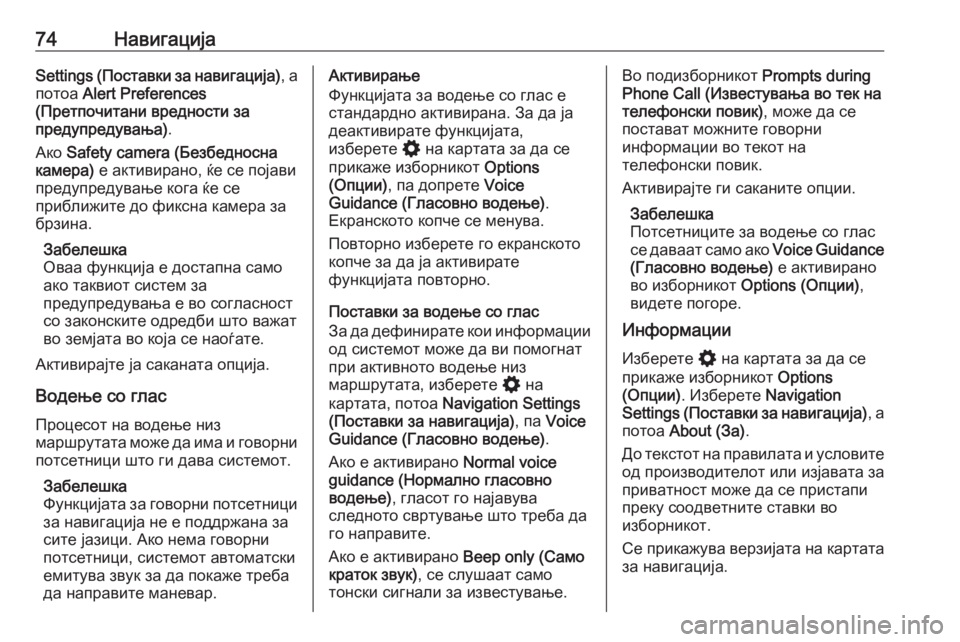
74–Ě–į–≤–ł–≥–į—Ü–ł—ė–įSettings (–ü–ĺ—Ā—ā–į–≤–ļ–ł –∑–į –Ĺ–į–≤–ł–≥–į—Ü–ł—ė–į), –į
–Ņ–ĺ—ā–ĺ–į Alert Preferences
(–ü—Ä–Ķ—ā–Ņ–ĺ—á–ł—ā–į–Ĺ–ł –≤—Ä–Ķ–ī–Ĺ–ĺ—Ā—ā–ł –∑–į
–Ņ—Ä–Ķ–ī—É–Ņ—Ä–Ķ–ī—É–≤–į—ö–į) .
–ź–ļ–ĺ Safety camera (–Ď–Ķ–∑–Ī–Ķ–ī–Ĺ–ĺ—Ā–Ĺ–į
–ļ–į–ľ–Ķ—Ä–į) –Ķ –į–ļ—ā–ł–≤–ł—Ä–į–Ĺ–ĺ, —ú–Ķ —Ā–Ķ –Ņ–ĺ—ė–į–≤–ł
–Ņ—Ä–Ķ–ī—É–Ņ—Ä–Ķ–ī—É–≤–į—ö–Ķ –ļ–ĺ–≥–į —ú–Ķ —Ā–Ķ
–Ņ—Ä–ł–Ī–Ľ–ł–∂–ł—ā–Ķ –ī–ĺ —Ą–ł–ļ—Ā–Ĺ–į –ļ–į–ľ–Ķ—Ä–į –∑–į
–Ī—Ä–∑–ł–Ĺ–į.
–ó–į–Ī–Ķ–Ľ–Ķ—ą–ļ–į
–ě–≤–į–į —Ą—É–Ĺ–ļ—Ü–ł—ė–į –Ķ –ī–ĺ—Ā—ā–į–Ņ–Ĺ–į —Ā–į–ľ–ĺ
–į–ļ–ĺ —ā–į–ļ–≤–ł–ĺ—ā —Ā–ł—Ā—ā–Ķ–ľ –∑–į
–Ņ—Ä–Ķ–ī—É–Ņ—Ä–Ķ–ī—É–≤–į—ö–į –Ķ –≤–ĺ —Ā–ĺ–≥–Ľ–į—Ā–Ĺ–ĺ—Ā—ā
—Ā–ĺ –∑–į–ļ–ĺ–Ĺ—Ā–ļ–ł—ā–Ķ –ĺ–ī—Ä–Ķ–ī–Ī–ł —ą—ā–ĺ –≤–į–∂–į—ā
–≤–ĺ –∑–Ķ–ľ—ė–į—ā–į –≤–ĺ –ļ–ĺ—ė–į —Ā–Ķ –Ĺ–į–ĺ—ď–į—ā–Ķ.
–ź–ļ—ā–ł–≤–ł—Ä–į—ė—ā–Ķ —ė–į —Ā–į–ļ–į–Ĺ–į—ā–į –ĺ–Ņ—Ü–ł—ė–į.
–í–ĺ–ī–Ķ—ö–Ķ —Ā–ĺ –≥–Ľ–į—Ā
–ü—Ä–ĺ—Ü–Ķ—Ā–ĺ—ā –Ĺ–į –≤–ĺ–ī–Ķ—ö–Ķ –Ĺ–ł–∑
–ľ–į—Ä—ą—Ä—É—ā–į—ā–į –ľ–ĺ–∂–Ķ –ī–į –ł–ľ–į –ł –≥–ĺ–≤–ĺ—Ä–Ĺ–ł –Ņ–ĺ—ā—Ā–Ķ—ā–Ĺ–ł—Ü–ł —ą—ā–ĺ –≥–ł –ī–į–≤–į —Ā–ł—Ā—ā–Ķ–ľ–ĺ—ā.
–ó–į–Ī–Ķ–Ľ–Ķ—ą–ļ–į
–§—É–Ĺ–ļ—Ü–ł—ė–į—ā–į –∑–į –≥–ĺ–≤–ĺ—Ä–Ĺ–ł –Ņ–ĺ—ā—Ā–Ķ—ā–Ĺ–ł—Ü–ł
–∑–į –Ĺ–į–≤–ł–≥–į—Ü–ł—ė–į –Ĺ–Ķ –Ķ –Ņ–ĺ–ī–ī—Ä–∂–į–Ĺ–į –∑–į
—Ā–ł—ā–Ķ —ė–į–∑–ł—Ü–ł. –ź–ļ–ĺ –Ĺ–Ķ–ľ–į –≥–ĺ–≤–ĺ—Ä–Ĺ–ł
–Ņ–ĺ—ā—Ā–Ķ—ā–Ĺ–ł—Ü–ł, —Ā–ł—Ā—ā–Ķ–ľ–ĺ—ā –į–≤—ā–ĺ–ľ–į—ā—Ā–ļ–ł
–Ķ–ľ–ł—ā—É–≤–į –∑–≤—É–ļ –∑–į –ī–į –Ņ–ĺ–ļ–į–∂–Ķ —ā—Ä–Ķ–Ī–į
–ī–į –Ĺ–į–Ņ—Ä–į–≤–ł—ā–Ķ –ľ–į–Ĺ–Ķ–≤–į—Ä.–ź–ļ—ā–ł–≤–ł—Ä–į—ö–Ķ
–§—É–Ĺ–ļ—Ü–ł—ė–į—ā–į –∑–į –≤–ĺ–ī–Ķ—ö–Ķ —Ā–ĺ –≥–Ľ–į—Ā –Ķ —Ā—ā–į–Ĺ–ī–į—Ä–ī–Ĺ–ĺ –į–ļ—ā–ł–≤–ł—Ä–į–Ĺ–į. –ó–į –ī–į —ė–į
–ī–Ķ–į–ļ—ā–ł–≤–ł—Ä–į—ā–Ķ —Ą—É–Ĺ–ļ—Ü–ł—ė–į—ā–į,
–ł–∑–Ī–Ķ—Ä–Ķ—ā–Ķ % –Ĺ–į –ļ–į—Ä—ā–į—ā–į –∑–į –ī–į —Ā–Ķ
–Ņ—Ä–ł–ļ–į–∂–Ķ –ł–∑–Ī–ĺ—Ä–Ĺ–ł–ļ–ĺ—ā Options
(–ě–Ņ—Ü–ł–ł) , –Ņ–į –ī–ĺ–Ņ—Ä–Ķ—ā–Ķ Voice
Guidance (–ď–Ľ–į—Ā–ĺ–≤–Ĺ–ĺ –≤–ĺ–ī–Ķ—ö–Ķ) .
–ē–ļ—Ä–į–Ĺ—Ā–ļ–ĺ—ā–ĺ –ļ–ĺ–Ņ—á–Ķ —Ā–Ķ –ľ–Ķ–Ĺ—É–≤–į.
–ü–ĺ–≤—ā–ĺ—Ä–Ĺ–ĺ –ł–∑–Ī–Ķ—Ä–Ķ—ā–Ķ –≥–ĺ –Ķ–ļ—Ä–į–Ĺ—Ā–ļ–ĺ—ā–ĺ
–ļ–ĺ–Ņ—á–Ķ –∑–į –ī–į —ė–į –į–ļ—ā–ł–≤–ł—Ä–į—ā–Ķ
—Ą—É–Ĺ–ļ—Ü–ł—ė–į—ā–į –Ņ–ĺ–≤—ā–ĺ—Ä–Ĺ–ĺ.
–ü–ĺ—Ā—ā–į–≤–ļ–ł –∑–į –≤–ĺ–ī–Ķ—ö–Ķ —Ā–ĺ –≥–Ľ–į—Ā
–ó–į –ī–į –ī–Ķ—Ą–ł–Ĺ–ł—Ä–į—ā–Ķ –ļ–ĺ–ł –ł–Ĺ—Ą–ĺ—Ä–ľ–į—Ü–ł–ł –ĺ–ī —Ā–ł—Ā—ā–Ķ–ľ–ĺ—ā –ľ–ĺ–∂–Ķ –ī–į –≤–ł –Ņ–ĺ–ľ–ĺ–≥–Ĺ–į—ā
–Ņ—Ä–ł –į–ļ—ā–ł–≤–Ĺ–ĺ—ā–ĺ –≤–ĺ–ī–Ķ—ö–Ķ –Ĺ–ł–∑
–ľ–į—Ä—ą—Ä—É—ā–į—ā–į, –ł–∑–Ī–Ķ—Ä–Ķ—ā–Ķ % –Ĺ–į
–ļ–į—Ä—ā–į—ā–į, –Ņ–ĺ—ā–ĺ–į Navigation Settings
(–ü–ĺ—Ā—ā–į–≤–ļ–ł –∑–į –Ĺ–į–≤–ł–≥–į—Ü–ł—ė–į) , –Ņ–į Voice
Guidance (–ď–Ľ–į—Ā–ĺ–≤–Ĺ–ĺ –≤–ĺ–ī–Ķ—ö–Ķ) .
–ź–ļ–ĺ –Ķ –į–ļ—ā–ł–≤–ł—Ä–į–Ĺ–ĺ Normal voice
guidance (–Ě–ĺ—Ä–ľ–į–Ľ–Ĺ–ĺ –≥–Ľ–į—Ā–ĺ–≤–Ĺ–ĺ
–≤–ĺ–ī–Ķ—ö–Ķ) , –≥–Ľ–į—Ā–ĺ—ā –≥–ĺ –Ĺ–į—ė–į–≤—É–≤–į
—Ā–Ľ–Ķ–ī–Ĺ–ĺ—ā–ĺ —Ā–≤—Ä—ā—É–≤–į—ö–Ķ —ą—ā–ĺ —ā—Ä–Ķ–Ī–į –ī–į
–≥–ĺ –Ĺ–į–Ņ—Ä–į–≤–ł—ā–Ķ.
–ź–ļ–ĺ –Ķ –į–ļ—ā–ł–≤–ł—Ä–į–Ĺ–ĺ Beep only (–°–į–ľ–ĺ
–ļ—Ä–į—ā–ĺ–ļ –∑–≤—É–ļ) , —Ā–Ķ —Ā–Ľ—É—ą–į–į—ā —Ā–į–ľ–ĺ
—ā–ĺ–Ĺ—Ā–ļ–ł —Ā–ł–≥–Ĺ–į–Ľ–ł –∑–į –ł–∑–≤–Ķ—Ā—ā—É–≤–į—ö–Ķ.–í–ĺ –Ņ–ĺ–ī–ł–∑–Ī–ĺ—Ä–Ĺ–ł–ļ–ĺ—ā Prompts during
Phone Call (–ė–∑–≤–Ķ—Ā—ā—É–≤–į—ö–į –≤–ĺ —ā–Ķ–ļ –Ĺ–į —ā–Ķ–Ľ–Ķ—Ą–ĺ–Ĺ—Ā–ļ–ł –Ņ–ĺ–≤–ł–ļ) , –ľ–ĺ–∂–Ķ –ī–į —Ā–Ķ
–Ņ–ĺ—Ā—ā–į–≤–į—ā –ľ–ĺ–∂–Ĺ–ł—ā–Ķ –≥–ĺ–≤–ĺ—Ä–Ĺ–ł
–ł–Ĺ—Ą–ĺ—Ä–ľ–į—Ü–ł–ł –≤–ĺ —ā–Ķ–ļ–ĺ—ā –Ĺ–į
—ā–Ķ–Ľ–Ķ—Ą–ĺ–Ĺ—Ā–ļ–ł –Ņ–ĺ–≤–ł–ļ.
–ź–ļ—ā–ł–≤–ł—Ä–į—ė—ā–Ķ –≥–ł —Ā–į–ļ–į–Ĺ–ł—ā–Ķ –ĺ–Ņ—Ü–ł–ł.
–ó–į–Ī–Ķ–Ľ–Ķ—ą–ļ–į
–ü–ĺ—ā—Ā–Ķ—ā–Ĺ–ł—Ü–ł—ā–Ķ –∑–į –≤–ĺ–ī–Ķ—ö–Ķ —Ā–ĺ –≥–Ľ–į—Ā
—Ā–Ķ –ī–į–≤–į–į—ā —Ā–į–ľ–ĺ –į–ļ–ĺ Voice Guidance
(–ď–Ľ–į—Ā–ĺ–≤–Ĺ–ĺ –≤–ĺ–ī–Ķ—ö–Ķ) –Ķ –į–ļ—ā–ł–≤–ł—Ä–į–Ĺ–ĺ
–≤–ĺ –ł–∑–Ī–ĺ—Ä–Ĺ–ł–ļ–ĺ—ā Options (–ě–Ņ—Ü–ł–ł) ,
–≤–ł–ī–Ķ—ā–Ķ –Ņ–ĺ–≥–ĺ—Ä–Ķ.
–ė–Ĺ—Ą–ĺ—Ä–ľ–į—Ü–ł–ł
–ė–∑–Ī–Ķ—Ä–Ķ—ā–Ķ % –Ĺ–į –ļ–į—Ä—ā–į—ā–į –∑–į –ī–į —Ā–Ķ
–Ņ—Ä–ł–ļ–į–∂–Ķ –ł–∑–Ī–ĺ—Ä–Ĺ–ł–ļ–ĺ—ā Options
(–ě–Ņ—Ü–ł–ł) . –ė–∑–Ī–Ķ—Ä–Ķ—ā–Ķ Navigation
Settings (–ü–ĺ—Ā—ā–į–≤–ļ–ł –∑–į –Ĺ–į–≤–ł–≥–į—Ü–ł—ė–į) , –į
–Ņ–ĺ—ā–ĺ–į About (–ó–į) .
–Ē–ĺ —ā–Ķ–ļ—Ā—ā–ĺ—ā –Ĺ–į –Ņ—Ä–į–≤–ł–Ľ–į—ā–į –ł —É—Ā–Ľ–ĺ–≤–ł—ā–Ķ –ĺ–ī –Ņ—Ä–ĺ–ł–∑–≤–ĺ–ī–ł—ā–Ķ–Ľ–ĺ—ā –ł–Ľ–ł –ł–∑—ė–į–≤–į—ā–į –∑–į
–Ņ—Ä–ł–≤–į—ā–Ĺ–ĺ—Ā—ā –ľ–ĺ–∂–Ķ –ī–į —Ā–Ķ –Ņ—Ä–ł—Ā—ā–į–Ņ–ł
–Ņ—Ä–Ķ–ļ—É —Ā–ĺ–ĺ–ī–≤–Ķ—ā–Ĺ–ł—ā–Ķ —Ā—ā–į–≤–ļ–ł –≤–ĺ
–ł–∑–Ī–ĺ—Ä–Ĺ–ł–ļ–ĺ—ā.
–°–Ķ –Ņ—Ä–ł–ļ–į–∂—É–≤–į –≤–Ķ—Ä–∑–ł—ė–į—ā–į –Ĺ–į –ļ–į—Ä—ā–į—ā–į
–∑–į –Ĺ–į–≤–ł–≥–į—Ü–ł—ė–į.
Page 75 of 99
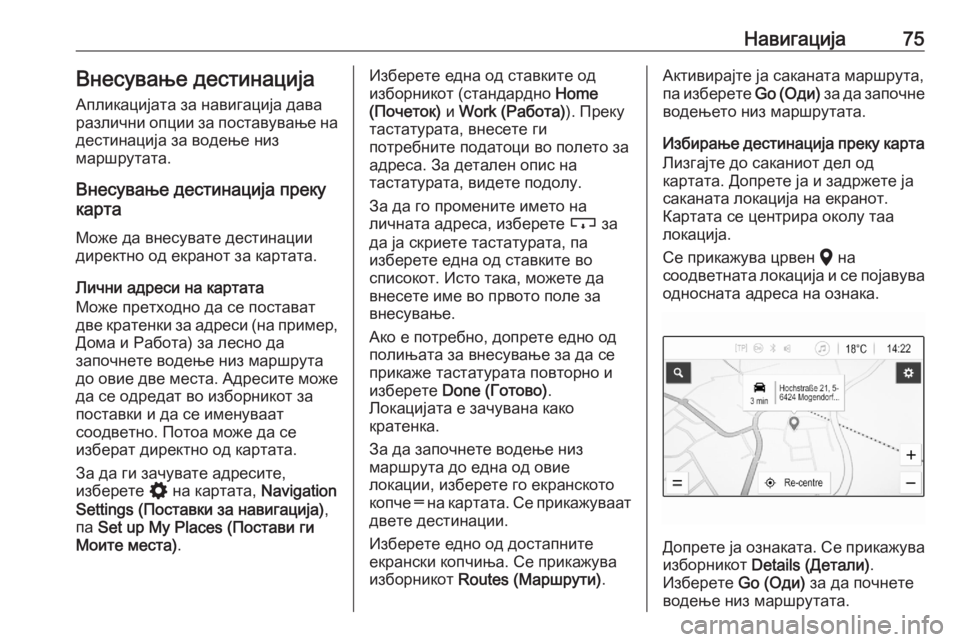
–Ě–į–≤–ł–≥–į—Ü–ł—ė–į75–í–Ĺ–Ķ—Ā—É–≤–į—ö–Ķ –ī–Ķ—Ā—ā–ł–Ĺ–į—Ü–ł—ė–į–ź–Ņ–Ľ–ł–ļ–į—Ü–ł—ė–į—ā–į –∑–į –Ĺ–į–≤–ł–≥–į—Ü–ł—ė–į –ī–į–≤–į—Ä–į–∑–Ľ–ł—á–Ĺ–ł –ĺ–Ņ—Ü–ł–ł –∑–į –Ņ–ĺ—Ā—ā–į–≤—É–≤–į—ö–Ķ –Ĺ–į
–ī–Ķ—Ā—ā–ł–Ĺ–į—Ü–ł—ė–į –∑–į –≤–ĺ–ī–Ķ—ö–Ķ –Ĺ–ł–∑
–ľ–į—Ä—ą—Ä—É—ā–į—ā–į.
–í–Ĺ–Ķ—Ā—É–≤–į—ö–Ķ –ī–Ķ—Ā—ā–ł–Ĺ–į—Ü–ł—ė–į –Ņ—Ä–Ķ–ļ—É
–ļ–į—Ä—ā–į
–ú–ĺ–∂–Ķ –ī–į –≤–Ĺ–Ķ—Ā—É–≤–į—ā–Ķ –ī–Ķ—Ā—ā–ł–Ĺ–į—Ü–ł–ł
–ī–ł—Ä–Ķ–ļ—ā–Ĺ–ĺ –ĺ–ī –Ķ–ļ—Ä–į–Ĺ–ĺ—ā –∑–į –ļ–į—Ä—ā–į—ā–į.
–õ–ł—á–Ĺ–ł –į–ī—Ä–Ķ—Ā–ł –Ĺ–į –ļ–į—Ä—ā–į—ā–į
–ú–ĺ–∂–Ķ –Ņ—Ä–Ķ—ā—Ö–ĺ–ī–Ĺ–ĺ –ī–į —Ā–Ķ –Ņ–ĺ—Ā—ā–į–≤–į—ā
–ī–≤–Ķ –ļ—Ä–į—ā–Ķ–Ĺ–ļ–ł –∑–į –į–ī—Ä–Ķ—Ā–ł (–Ĺ–į –Ņ—Ä–ł–ľ–Ķ—Ä,
–Ē–ĺ–ľ–į –ł –†–į–Ī–ĺ—ā–į) –∑–į –Ľ–Ķ—Ā–Ĺ–ĺ –ī–į
–∑–į–Ņ–ĺ—á–Ĺ–Ķ—ā–Ķ –≤–ĺ–ī–Ķ—ö–Ķ –Ĺ–ł–∑ –ľ–į—Ä—ą—Ä—É—ā–į
–ī–ĺ –ĺ–≤–ł–Ķ –ī–≤–Ķ –ľ–Ķ—Ā—ā–į. –ź–ī—Ä–Ķ—Ā–ł—ā–Ķ –ľ–ĺ–∂–Ķ
–ī–į —Ā–Ķ –ĺ–ī—Ä–Ķ–ī–į—ā –≤–ĺ –ł–∑–Ī–ĺ—Ä–Ĺ–ł–ļ–ĺ—ā –∑–į
–Ņ–ĺ—Ā—ā–į–≤–ļ–ł –ł –ī–į —Ā–Ķ –ł–ľ–Ķ–Ĺ—É–≤–į–į—ā
—Ā–ĺ–ĺ–ī–≤–Ķ—ā–Ĺ–ĺ. –ü–ĺ—ā–ĺ–į –ľ–ĺ–∂–Ķ –ī–į —Ā–Ķ
–ł–∑–Ī–Ķ—Ä–į—ā –ī–ł—Ä–Ķ–ļ—ā–Ĺ–ĺ –ĺ–ī –ļ–į—Ä—ā–į—ā–į.
–ó–į –ī–į –≥–ł –∑–į—á—É–≤–į—ā–Ķ –į–ī—Ä–Ķ—Ā–ł—ā–Ķ,
–ł–∑–Ī–Ķ—Ä–Ķ—ā–Ķ % –Ĺ–į –ļ–į—Ä—ā–į—ā–į, Navigation
Settings (–ü–ĺ—Ā—ā–į–≤–ļ–ł –∑–į –Ĺ–į–≤–ł–≥–į—Ü–ł—ė–į) ,
–Ņ–į Set up My Places (–ü–ĺ—Ā—ā–į–≤–ł –≥–ł
–ú–ĺ–ł—ā–Ķ –ľ–Ķ—Ā—ā–į) .–ė–∑–Ī–Ķ—Ä–Ķ—ā–Ķ –Ķ–ī–Ĺ–į –ĺ–ī —Ā—ā–į–≤–ļ–ł—ā–Ķ –ĺ–ī
–ł–∑–Ī–ĺ—Ä–Ĺ–ł–ļ–ĺ—ā (—Ā—ā–į–Ĺ–ī–į—Ä–ī–Ĺ–ĺ Home
(–ü–ĺ—á–Ķ—ā–ĺ–ļ) –ł Work (–†–į–Ī–ĺ—ā–į) ). –ü—Ä–Ķ–ļ—É
—ā–į—Ā—ā–į—ā—É—Ä–į—ā–į, –≤–Ĺ–Ķ—Ā–Ķ—ā–Ķ –≥–ł
–Ņ–ĺ—ā—Ä–Ķ–Ī–Ĺ–ł—ā–Ķ –Ņ–ĺ–ī–į—ā–ĺ—Ü–ł –≤–ĺ –Ņ–ĺ–Ľ–Ķ—ā–ĺ –∑–į
–į–ī—Ä–Ķ—Ā–į. –ó–į –ī–Ķ—ā–į–Ľ–Ķ–Ĺ –ĺ–Ņ–ł—Ā –Ĺ–į
—ā–į—Ā—ā–į—ā—É—Ä–į—ā–į, –≤–ł–ī–Ķ—ā–Ķ –Ņ–ĺ–ī–ĺ–Ľ—É.
–ó–į –ī–į –≥–ĺ –Ņ—Ä–ĺ–ľ–Ķ–Ĺ–ł—ā–Ķ –ł–ľ–Ķ—ā–ĺ –Ĺ–į
–Ľ–ł—á–Ĺ–į—ā–į –į–ī—Ä–Ķ—Ā–į, –ł–∑–Ī–Ķ—Ä–Ķ—ā–Ķ c –∑–į
–ī–į —ė–į —Ā–ļ—Ä–ł–Ķ—ā–Ķ —ā–į—Ā—ā–į—ā—É—Ä–į—ā–į, –Ņ–į
–ł–∑–Ī–Ķ—Ä–Ķ—ā–Ķ –Ķ–ī–Ĺ–į –ĺ–ī —Ā—ā–į–≤–ļ–ł—ā–Ķ –≤–ĺ
—Ā–Ņ–ł—Ā–ĺ–ļ–ĺ—ā. –ė—Ā—ā–ĺ —ā–į–ļ–į, –ľ–ĺ–∂–Ķ—ā–Ķ –ī–į
–≤–Ĺ–Ķ—Ā–Ķ—ā–Ķ –ł–ľ–Ķ –≤–ĺ –Ņ—Ä–≤–ĺ—ā–ĺ –Ņ–ĺ–Ľ–Ķ –∑–į
–≤–Ĺ–Ķ—Ā—É–≤–į—ö–Ķ.
–ź–ļ–ĺ –Ķ –Ņ–ĺ—ā—Ä–Ķ–Ī–Ĺ–ĺ, –ī–ĺ–Ņ—Ä–Ķ—ā–Ķ –Ķ–ī–Ĺ–ĺ –ĺ–ī
–Ņ–ĺ–Ľ–ł—ö–į—ā–į –∑–į –≤–Ĺ–Ķ—Ā—É–≤–į—ö–Ķ –∑–į –ī–į —Ā–Ķ
–Ņ—Ä–ł–ļ–į–∂–Ķ —ā–į—Ā—ā–į—ā—É—Ä–į—ā–į –Ņ–ĺ–≤—ā–ĺ—Ä–Ĺ–ĺ –ł
–ł–∑–Ī–Ķ—Ä–Ķ—ā–Ķ Done (–ď–ĺ—ā–ĺ–≤–ĺ) .
–õ–ĺ–ļ–į—Ü–ł—ė–į—ā–į –Ķ –∑–į—á—É–≤–į–Ĺ–į –ļ–į–ļ–ĺ
–ļ—Ä–į—ā–Ķ–Ĺ–ļ–į.
–ó–į –ī–į –∑–į–Ņ–ĺ—á–Ĺ–Ķ—ā–Ķ –≤–ĺ–ī–Ķ—ö–Ķ –Ĺ–ł–∑
–ľ–į—Ä—ą—Ä—É—ā–į –ī–ĺ –Ķ–ī–Ĺ–į –ĺ–ī –ĺ–≤–ł–Ķ
–Ľ–ĺ–ļ–į—Ü–ł–ł, –ł–∑–Ī–Ķ—Ä–Ķ—ā–Ķ –≥–ĺ –Ķ–ļ—Ä–į–Ĺ—Ā–ļ–ĺ—ā–ĺ
–ļ–ĺ–Ņ—á–Ķ ‚ēź –Ĺ–į –ļ–į—Ä—ā–į—ā–į. –°–Ķ –Ņ—Ä–ł–ļ–į–∂—É–≤–į–į—ā
–ī–≤–Ķ—ā–Ķ –ī–Ķ—Ā—ā–ł–Ĺ–į—Ü–ł–ł.
–ė–∑–Ī–Ķ—Ä–Ķ—ā–Ķ –Ķ–ī–Ĺ–ĺ –ĺ–ī –ī–ĺ—Ā—ā–į–Ņ–Ĺ–ł—ā–Ķ
–Ķ–ļ—Ä–į–Ĺ—Ā–ļ–ł –ļ–ĺ–Ņ—á–ł—ö–į. –°–Ķ –Ņ—Ä–ł–ļ–į–∂—É–≤–į
–ł–∑–Ī–ĺ—Ä–Ĺ–ł–ļ–ĺ—ā Routes (–ú–į—Ä—ą—Ä—É—ā–ł) .–ź–ļ—ā–ł–≤–ł—Ä–į—ė—ā–Ķ —ė–į —Ā–į–ļ–į–Ĺ–į—ā–į –ľ–į—Ä—ą—Ä—É—ā–į,
–Ņ–į –ł–∑–Ī–Ķ—Ä–Ķ—ā–Ķ Go (–ě–ī–ł) –∑–į –ī–į –∑–į–Ņ–ĺ—á–Ĺ–Ķ
–≤–ĺ–ī–Ķ—ö–Ķ—ā–ĺ –Ĺ–ł–∑ –ľ–į—Ä—ą—Ä—É—ā–į—ā–į.
–ė–∑–Ī–ł—Ä–į—ö–Ķ –ī–Ķ—Ā—ā–ł–Ĺ–į—Ü–ł—ė–į –Ņ—Ä–Ķ–ļ—É –ļ–į—Ä—ā–į –õ–ł–∑–≥–į—ė—ā–Ķ –ī–ĺ —Ā–į–ļ–į–Ĺ–ł–ĺ—ā –ī–Ķ–Ľ –ĺ–ī
–ļ–į—Ä—ā–į—ā–į. –Ē–ĺ–Ņ—Ä–Ķ—ā–Ķ —ė–į –ł –∑–į–ī—Ä–∂–Ķ—ā–Ķ —ė–į
—Ā–į–ļ–į–Ĺ–į—ā–į –Ľ–ĺ–ļ–į—Ü–ł—ė–į –Ĺ–į –Ķ–ļ—Ä–į–Ĺ–ĺ—ā.
–ö–į—Ä—ā–į—ā–į —Ā–Ķ —Ü–Ķ–Ĺ—ā—Ä–ł—Ä–į –ĺ–ļ–ĺ–Ľ—É —ā–į–į
–Ľ–ĺ–ļ–į—Ü–ł—ė–į.
–°–Ķ –Ņ—Ä–ł–ļ–į–∂—É–≤–į —Ü—Ä–≤–Ķ–Ĺ K –Ĺ–į
—Ā–ĺ–ĺ–ī–≤–Ķ—ā–Ĺ–į—ā–į –Ľ–ĺ–ļ–į—Ü–ł—ė–į –ł —Ā–Ķ –Ņ–ĺ—ė–į–≤—É–≤–į –ĺ–ī–Ĺ–ĺ—Ā–Ĺ–į—ā–į –į–ī—Ä–Ķ—Ā–į –Ĺ–į –ĺ–∑–Ĺ–į–ļ–į.
–Ē–ĺ–Ņ—Ä–Ķ—ā–Ķ —ė–į –ĺ–∑–Ĺ–į–ļ–į—ā–į. –°–Ķ –Ņ—Ä–ł–ļ–į–∂—É–≤–į–ł–∑–Ī–ĺ—Ä–Ĺ–ł–ļ–ĺ—ā Details (–Ē–Ķ—ā–į–Ľ–ł) .
–ė–∑–Ī–Ķ—Ä–Ķ—ā–Ķ Go (–ě–ī–ł) –∑–į –ī–į –Ņ–ĺ—á–Ĺ–Ķ—ā–Ķ
–≤–ĺ–ī–Ķ—ö–Ķ –Ĺ–ł–∑ –ľ–į—Ä—ą—Ä—É—ā–į—ā–į.
Page 76 of 99
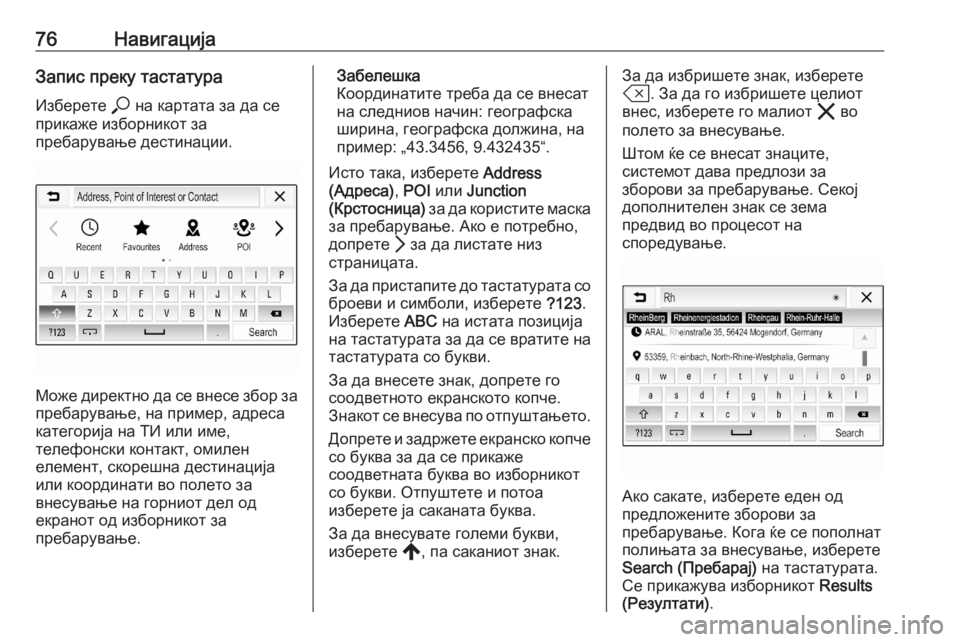
76–Ě–į–≤–ł–≥–į—Ü–ł—ė–į–ó–į–Ņ–ł—Ā –Ņ—Ä–Ķ–ļ—É —ā–į—Ā—ā–į—ā—É—Ä–į–ė–∑–Ī–Ķ—Ä–Ķ—ā–Ķ * –Ĺ–į –ļ–į—Ä—ā–į—ā–į –∑–į –ī–į —Ā–Ķ
–Ņ—Ä–ł–ļ–į–∂–Ķ –ł–∑–Ī–ĺ—Ä–Ĺ–ł–ļ–ĺ—ā –∑–į
–Ņ—Ä–Ķ–Ī–į—Ä—É–≤–į—ö–Ķ –ī–Ķ—Ā—ā–ł–Ĺ–į—Ü–ł–ł.
–ú–ĺ–∂–Ķ –ī–ł—Ä–Ķ–ļ—ā–Ĺ–ĺ –ī–į —Ā–Ķ –≤–Ĺ–Ķ—Ā–Ķ –∑–Ī–ĺ—Ä –∑–į –Ņ—Ä–Ķ–Ī–į—Ä—É–≤–į—ö–Ķ, –Ĺ–į –Ņ—Ä–ł–ľ–Ķ—Ä, –į–ī—Ä–Ķ—Ā–į
–ļ–į—ā–Ķ–≥–ĺ—Ä–ł—ė–į –Ĺ–į –Ę–ė –ł–Ľ–ł –ł–ľ–Ķ,
—ā–Ķ–Ľ–Ķ—Ą–ĺ–Ĺ—Ā–ļ–ł –ļ–ĺ–Ĺ—ā–į–ļ—ā, –ĺ–ľ–ł–Ľ–Ķ–Ĺ
–Ķ–Ľ–Ķ–ľ–Ķ–Ĺ—ā, —Ā–ļ–ĺ—Ä–Ķ—ą–Ĺ–į –ī–Ķ—Ā—ā–ł–Ĺ–į—Ü–ł—ė–į
–ł–Ľ–ł –ļ–ĺ–ĺ—Ä–ī–ł–Ĺ–į—ā–ł –≤–ĺ –Ņ–ĺ–Ľ–Ķ—ā–ĺ –∑–į
–≤–Ĺ–Ķ—Ā—É–≤–į—ö–Ķ –Ĺ–į –≥–ĺ—Ä–Ĺ–ł–ĺ—ā –ī–Ķ–Ľ –ĺ–ī
–Ķ–ļ—Ä–į–Ĺ–ĺ—ā –ĺ–ī –ł–∑–Ī–ĺ—Ä–Ĺ–ł–ļ–ĺ—ā –∑–į
–Ņ—Ä–Ķ–Ī–į—Ä—É–≤–į—ö–Ķ.
–ó–į–Ī–Ķ–Ľ–Ķ—ą–ļ–į
–ö–ĺ–ĺ—Ä–ī–ł–Ĺ–į—ā–ł—ā–Ķ —ā—Ä–Ķ–Ī–į –ī–į —Ā–Ķ –≤–Ĺ–Ķ—Ā–į—ā
–Ĺ–į —Ā–Ľ–Ķ–ī–Ĺ–ł–ĺ–≤ –Ĺ–į—á–ł–Ĺ: –≥–Ķ–ĺ–≥—Ä–į—Ą—Ā–ļ–į
—ą–ł—Ä–ł–Ĺ–į, –≥–Ķ–ĺ–≥—Ä–į—Ą—Ā–ļ–į –ī–ĺ–Ľ–∂–ł–Ĺ–į, –Ĺ–į
–Ņ—Ä–ł–ľ–Ķ—Ä: ‚Äě43.3456, 9.432435‚Äú.
–ė—Ā—ā–ĺ —ā–į–ļ–į, –ł–∑–Ī–Ķ—Ä–Ķ—ā–Ķ Address
(–ź–ī—Ä–Ķ—Ā–į) , POI –ł–Ľ–ł Junction
(–ö—Ä—Ā—ā–ĺ—Ā–Ĺ–ł—Ü–į) –∑–į –ī–į –ļ–ĺ—Ä–ł—Ā—ā–ł—ā–Ķ –ľ–į—Ā–ļ–į
–∑–į –Ņ—Ä–Ķ–Ī–į—Ä—É–≤–į—ö–Ķ. –ź–ļ–ĺ –Ķ –Ņ–ĺ—ā—Ä–Ķ–Ī–Ĺ–ĺ,
–ī–ĺ–Ņ—Ä–Ķ—ā–Ķ Q –∑–į –ī–į –Ľ–ł—Ā—ā–į—ā–Ķ –Ĺ–ł–∑
—Ā—ā—Ä–į–Ĺ–ł—Ü–į—ā–į.
–ó–į –ī–į –Ņ—Ä–ł—Ā—ā–į–Ņ–ł—ā–Ķ –ī–ĺ —ā–į—Ā—ā–į—ā—É—Ä–į—ā–į —Ā–ĺ
–Ī—Ä–ĺ–Ķ–≤–ł –ł —Ā–ł–ľ–Ī–ĺ–Ľ–ł, –ł–∑–Ī–Ķ—Ä–Ķ—ā–Ķ ?123.
–ė–∑–Ī–Ķ—Ä–Ķ—ā–Ķ ABC –Ĺ–į –ł—Ā—ā–į—ā–į –Ņ–ĺ–∑–ł—Ü–ł—ė–į
–Ĺ–į —ā–į—Ā—ā–į—ā—É—Ä–į—ā–į –∑–į –ī–į —Ā–Ķ –≤—Ä–į—ā–ł—ā–Ķ –Ĺ–į
—ā–į—Ā—ā–į—ā—É—Ä–į—ā–į —Ā–ĺ –Ī—É–ļ–≤–ł.
–ó–į –ī–į –≤–Ĺ–Ķ—Ā–Ķ—ā–Ķ –∑–Ĺ–į–ļ, –ī–ĺ–Ņ—Ä–Ķ—ā–Ķ –≥–ĺ
—Ā–ĺ–ĺ–ī–≤–Ķ—ā–Ĺ–ĺ—ā–ĺ –Ķ–ļ—Ä–į–Ĺ—Ā–ļ–ĺ—ā–ĺ –ļ–ĺ–Ņ—á–Ķ.
–ó–Ĺ–į–ļ–ĺ—ā —Ā–Ķ –≤–Ĺ–Ķ—Ā—É–≤–į –Ņ–ĺ –ĺ—ā–Ņ—É—ą—ā–į—ö–Ķ—ā–ĺ.
–Ē–ĺ–Ņ—Ä–Ķ—ā–Ķ –ł –∑–į–ī—Ä–∂–Ķ—ā–Ķ –Ķ–ļ—Ä–į–Ĺ—Ā–ļ–ĺ –ļ–ĺ–Ņ—á–Ķ
—Ā–ĺ –Ī—É–ļ–≤–į –∑–į –ī–į —Ā–Ķ –Ņ—Ä–ł–ļ–į–∂–Ķ
—Ā–ĺ–ĺ–ī–≤–Ķ—ā–Ĺ–į—ā–į –Ī—É–ļ–≤–į –≤–ĺ –ł–∑–Ī–ĺ—Ä–Ĺ–ł–ļ–ĺ—ā
—Ā–ĺ –Ī—É–ļ–≤–ł. –ě—ā–Ņ—É—ą—ā–Ķ—ā–Ķ –ł –Ņ–ĺ—ā–ĺ–į
–ł–∑–Ī–Ķ—Ä–Ķ—ā–Ķ —ė–į —Ā–į–ļ–į–Ĺ–į—ā–į –Ī—É–ļ–≤–į.
–ó–į –ī–į –≤–Ĺ–Ķ—Ā—É–≤–į—ā–Ķ –≥–ĺ–Ľ–Ķ–ľ–ł –Ī—É–ļ–≤–ł, –ł–∑–Ī–Ķ—Ä–Ķ—ā–Ķ ,, –Ņ–į —Ā–į–ļ–į–Ĺ–ł–ĺ—ā –∑–Ĺ–į–ļ.–ó–į –ī–į –ł–∑–Ī—Ä–ł—ą–Ķ—ā–Ķ –∑–Ĺ–į–ļ, –ł–∑–Ī–Ķ—Ä–Ķ—ā–Ķ
T . –ó–į –ī–į –≥–ĺ –ł–∑–Ī—Ä–ł—ą–Ķ—ā–Ķ —Ü–Ķ–Ľ–ł–ĺ—ā
–≤–Ĺ–Ķ—Ā, –ł–∑–Ī–Ķ—Ä–Ķ—ā–Ķ –≥–ĺ –ľ–į–Ľ–ł–ĺ—ā & –≤–ĺ
–Ņ–ĺ–Ľ–Ķ—ā–ĺ –∑–į –≤–Ĺ–Ķ—Ā—É–≤–į—ö–Ķ.
–®—ā–ĺ–ľ —ú–Ķ —Ā–Ķ –≤–Ĺ–Ķ—Ā–į—ā –∑–Ĺ–į—Ü–ł—ā–Ķ,
—Ā–ł—Ā—ā–Ķ–ľ–ĺ—ā –ī–į–≤–į –Ņ—Ä–Ķ–ī–Ľ–ĺ–∑–ł –∑–į
–∑–Ī–ĺ—Ä–ĺ–≤–ł –∑–į –Ņ—Ä–Ķ–Ī–į—Ä—É–≤–į—ö–Ķ. –°–Ķ–ļ–ĺ—ė
–ī–ĺ–Ņ–ĺ–Ľ–Ĺ–ł—ā–Ķ–Ľ–Ķ–Ĺ –∑–Ĺ–į–ļ —Ā–Ķ –∑–Ķ–ľ–į
–Ņ—Ä–Ķ–ī–≤–ł–ī –≤–ĺ –Ņ—Ä–ĺ—Ü–Ķ—Ā–ĺ—ā –Ĺ–į
—Ā–Ņ–ĺ—Ä–Ķ–ī—É–≤–į—ö–Ķ.
–ź–ļ–ĺ —Ā–į–ļ–į—ā–Ķ, –ł–∑–Ī–Ķ—Ä–Ķ—ā–Ķ –Ķ–ī–Ķ–Ĺ –ĺ–ī
–Ņ—Ä–Ķ–ī–Ľ–ĺ–∂–Ķ–Ĺ–ł—ā–Ķ –∑–Ī–ĺ—Ä–ĺ–≤–ł –∑–į
–Ņ—Ä–Ķ–Ī–į—Ä—É–≤–į—ö–Ķ. –ö–ĺ–≥–į —ú–Ķ —Ā–Ķ –Ņ–ĺ–Ņ–ĺ–Ľ–Ĺ–į—ā –Ņ–ĺ–Ľ–ł—ö–į—ā–į –∑–į –≤–Ĺ–Ķ—Ā—É–≤–į—ö–Ķ, –ł–∑–Ī–Ķ—Ä–Ķ—ā–Ķ
Search (–ü—Ä–Ķ–Ī–į—Ä–į—ė) –Ĺ–į —ā–į—Ā—ā–į—ā—É—Ä–į—ā–į.
–°–Ķ –Ņ—Ä–ł–ļ–į–∂—É–≤–į –ł–∑–Ī–ĺ—Ä–Ĺ–ł–ļ–ĺ—ā Results
(–†–Ķ–∑—É–Ľ—ā–į—ā–ł) .
Page 77 of 99

–Ě–į–≤–ł–≥–į—Ü–ł—ė–į77–ě–ī–Ī–Ķ—Ä–Ķ—ā–Ķ —ė–į —Ā–į–ļ–į–Ĺ–į—ā–į –ī–Ķ—Ā—ā–ł–Ĺ–į—Ü–ł—ė–į.
–°–Ķ –Ņ—Ä–ł–ļ–į–∂—É–≤–į –ł–∑–Ī–ĺ—Ä–Ĺ–ł–ļ–ĺ—ā Details
(–Ē–Ķ—ā–į–Ľ–ł) . –ė–∑–Ī–Ķ—Ä–Ķ—ā–Ķ Go (–ě–ī–ł) –∑–į –ī–į
–Ņ–ĺ—á–Ĺ–Ķ—ā–Ķ –≤–ĺ–ī–Ķ—ö–Ķ –Ĺ–ł–∑ –ľ–į—Ä—ą—Ä—É—ā–į—ā–į.
–ė–ľ–į—ė—ú–ł –≥–ł –Ņ—Ä–Ķ–ī–≤–ł–ī –≤–Ĺ–Ķ—Ā–Ķ–Ĺ–ł—ā–Ķ
–Ī—É–ļ–≤–ł, —Ā–ł—Ā—ā–Ķ–ľ–ĺ—ā —Ā–ĺ–∑–ī–į–≤–į –ł —Ā–Ņ–ł—Ā–ĺ–ļ
–Ĺ–į –ľ–ĺ–∂–Ĺ–ł –ī–Ķ—Ā—ā–ł–Ĺ–į—Ü–ł–ł –ļ–ĺ–ł —Ā–Ķ
—Ā–ĺ–Ī—Ä–į–Ĺ–ł –ĺ–ī —ā–Ķ–Ľ–Ķ—Ą–ĺ–Ĺ—Ā–ļ–ł—ā–Ķ
–ļ–ĺ–Ĺ—ā–į–ļ—ā–ł, –Ę–ė, –į–ī—Ä–Ķ—Ā–ł,
–Ĺ–Ķ–ĺ–ī–į–ľ–Ĺ–Ķ—ą–Ĺ–ł –ī–Ķ—Ā—ā–ł–Ĺ–į—Ü–ł–ł –ł
–ĺ–ľ–ł–Ľ–Ķ–Ĺ–ł. –Ē–ĺ–Ņ—Ä–Ķ—ā–Ķ c –Ĺ–į –ī–Ĺ–ĺ—ā–ĺ –ĺ–ī
–Ķ–ļ—Ä–į–Ĺ–ĺ—ā –∑–į –ī–į —ė–į —Ā–ļ—Ä–ł–Ķ—ā–Ķ
—ā–į—Ā—ā–į—ā—É—Ä–į—ā–į –ł –ī–į –ī–ĺ–Ī–ł–Ķ—ā–Ķ –Ņ—Ä–ł—Ā—ā–į–Ņ
–ī–ĺ —Ā–Ņ–ł—Ā–ĺ–ļ–ĺ—ā.
–ó–į –ī–į —ė–į –Ņ—Ä–ł–ļ–į–∂–Ķ—ā–Ķ —ā–į—Ā—ā–į—ā—É—Ä–į—ā–į –Ņ–ĺ–≤—ā–ĺ—Ä–Ĺ–ĺ, –ī–ĺ–Ņ—Ä–Ķ—ā–Ķ –≤–ĺ –Ņ–ĺ–Ľ–Ķ—ā–ĺ –∑–į
–≤–Ĺ–Ķ—Ā—É–≤–į—ö–Ķ.
–ź–ļ–ĺ —Ā–į–ļ–į—ā–Ķ, –ł–∑–Ī–Ķ—Ä–Ķ—ā–Ķ –ī–Ķ—Ā—ā–ł–Ĺ–į—Ü–ł—ė–į
–ĺ–ī —Ā–Ņ–ł—Ā–ĺ–ļ–ĺ—ā. –°–Ķ –Ņ—Ä–ł–ļ–į–∂—É–≤–į
–ł–∑–Ī–ĺ—Ä–Ĺ–ł–ļ–ĺ—ā Details (–Ē–Ķ—ā–į–Ľ–ł) .
–ė–∑–Ī–Ķ—Ä–Ķ—ā–Ķ Go (–ě–ī–ł) –∑–į –ī–į –Ņ–ĺ—á–Ĺ–Ķ—ā–Ķ
–≤–ĺ–ī–Ķ—ö–Ķ –Ĺ–ł–∑ –ľ–į—Ä—ą—Ä—É—ā–į—ā–į.
–°–Ņ–ł—Ā–ĺ—Ü–ł —Ā–ĺ –ī–Ķ—Ā—ā–ł–Ĺ–į—Ü–ł–ł –∑–į
–ĺ–ī–Ī–ł—Ä–į—ö–Ķ
–ó–į –ī–į –Ņ—Ä–ł—Ā—ā–į–Ņ–ł—ā–Ķ –ī–ĺ —Ā–Ņ–ł—Ā–ĺ–ļ–ĺ—ā,
–ł–∑–Ī–Ķ—Ä–Ķ—ā–Ķ * –Ĺ–į –ļ–į—Ä—ā–į—ā–į –ł, –į–ļ–ĺ –Ķ
–Ņ–ĺ—ā—Ä–Ķ–Ī–Ĺ–ĺ, –ī–ĺ–Ņ—Ä–Ķ—ā–Ķ Q –∑–į –ī–į –Ľ–ł–∑–≥–į—ā–Ķ
–Ĺ–ł–∑ —Ā—ā—Ä–į–Ĺ–ł—Ü–į—ā–į.–ė–∑–Ī–Ķ—Ä–Ķ—ā–Ķ –Ķ–ī–Ĺ–į –ĺ–ī –ĺ–Ņ—Ü–ł–ł—ā–Ķ:
‚óŹ Recent (–°–ļ–ĺ—Ä–Ķ—ą–Ĺ–ĺ) : —Ā–Ņ–ł—Ā–ĺ–ļ –Ĺ–į
–Ĺ–Ķ–ĺ–ī–į–ľ–Ĺ–Ķ—ą–Ĺ–ł –ī–Ķ—Ā—ā–ł–Ĺ–į—Ü–ł–ł
‚óŹ Favourites (–ě–ľ–ł–Ľ–Ķ–Ĺ–ł) : —Ā–Ņ–ł—Ā–ĺ–ļ
–Ĺ–į –ī–Ķ—Ā—ā–ł–Ĺ–į—Ü–ł–ł —ą—ā–ĺ —Ā–Ķ –∑–į—á—É–≤–į–Ĺ–ł –ļ–į–ļ–ĺ –ĺ–ľ–ł–Ľ–Ķ–Ĺ–ł
‚óŹ Contacts (–ö–ĺ–Ĺ—ā–į–ļ—ā–ł) : —Ā–Ņ–ł—Ā–ĺ–ļ –Ĺ–į
–į–ī—Ä–Ķ—Ā–ł —ą—ā–ĺ —Ā–Ķ –∑–į—á—É–≤–į–Ĺ–ł –≤–ĺ
–ł–ľ–Ķ–Ĺ–ł–ļ–ĺ—ā –Ĺ–į –ľ–ĺ–Ī–ł–Ľ–Ĺ–ł–ĺ—ā
—ā–Ķ–Ľ–Ķ—Ą–ĺ–Ĺ –ļ–ĺ—ė –ľ–ĺ–ľ–Ķ–Ĺ—ā–į–Ľ–Ĺ–ĺ –Ķ
–Ņ–ĺ–≤—Ä–∑–į–Ĺ –Ņ—Ä–Ķ–ļ—É Bluetooth
–ó–į –ī–į –ł–∑–Ī–Ķ—Ä–Ķ—ā–Ķ –ī–Ķ—Ā—ā–ł–Ĺ–į—Ü–ł—ė–į –ĺ–ī –Ķ–ī–Ķ–Ĺ –ĺ–ī —Ā–Ņ–ł—Ā–ĺ—Ü–ł—ā–Ķ, –Ľ–ł–∑–≥–į—ė—ā–Ķ –Ĺ–ł–∑
—Ā–ĺ–ĺ–ī–≤–Ķ—ā–Ĺ–ł–ĺ—ā —Ā–Ņ–ł—Ā–ĺ–ļ –ł –ł–∑–Ī–Ķ—Ä–Ķ—ā–Ķ —ė–į
—Ā–į–ļ–į—ā–į –ī–Ķ—Ā—ā–ł–Ĺ–į—Ü–ł—ė–į. –°–Ķ –Ņ—Ä–ł–ļ–į–∂—É–≤–į
–ł–∑–Ī–ĺ—Ä–Ĺ–ł–ļ–ĺ—ā Details (–Ē–Ķ—ā–į–Ľ–ł) .
–ė–∑–Ī–Ķ—Ä–Ķ—ā–Ķ Go (–ě–ī–ł) –∑–į –ī–į –Ņ–ĺ—á–Ĺ–Ķ—ā–Ķ
–≤–ĺ–ī–Ķ—ö–Ķ –Ĺ–ł–∑ –ľ–į—Ä—ą—Ä—É—ā–į—ā–į.
–ü–ĺ—Ā–Ľ–Ķ–ī–Ĺ–ł –ī–Ķ—Ā—ā–ł–Ĺ–į—Ü–ł–ł
–°–Ņ–ł—Ā–ĺ–ļ–ĺ—ā –Ĺ–į –Ĺ–Ķ–ĺ–ī–į–ľ–Ĺ–Ķ—ą–Ĺ–ł
–ī–Ķ—Ā—ā–ł–Ĺ–į—Ü–ł–ł –į–≤—ā–ĺ–ľ–į—ā—Ā–ļ–ł —Ā–Ķ
–Ņ–ĺ–Ņ–ĺ–Ľ–Ĺ—É–≤–į —Ā–ĺ –ī–Ķ—Ā—ā–ł–Ĺ–į—Ü–ł–ł —ą—ā–ĺ —Ā–Ķ
–ļ–ĺ—Ä–ł—Ā—ā–į—ā –≤–ĺ –≤–ĺ–ī–Ķ—ö–Ķ –Ĺ–ł–∑
–ľ–į—Ä—ą—Ä—É—ā–į—ā–į.
–ź–ī—Ä–Ķ—Ā–ł—ā–Ķ –≤–ĺ —Ā–Ņ–ł—Ā–ĺ–ļ–ĺ—ā –Ĺ–į
–Ĺ–Ķ–ĺ–ī–į–ľ–Ĺ–Ķ—ą–Ĺ–ł –ī–Ķ—Ā—ā–ł–Ĺ–į—Ü–ł–ł –ľ–ĺ–∂–į—ā
–ī–į —Ā–Ķ –∑–į—á—É–≤–į–į—ā –ļ–į–ļ–ĺ –ĺ–ľ–ł–Ľ–Ķ–Ĺ–ł.
–í–Ľ–Ķ–∑–Ķ—ā–Ķ –≤–ĺ —Ā–Ņ–ł—Ā–ĺ–ļ–ĺ—ā –Ĺ–į–Ĺ–Ķ–ĺ–ī–į–ľ–Ĺ–Ķ—ą–Ĺ–ł –ī–Ķ—Ā—ā–ł–Ĺ–į—Ü–ł–ł,
–ł–∑–Ī–Ķ—Ä–Ķ—ā–Ķ n –ī–ĺ —Ā–į–ļ–į–Ĺ–į—ā–į –į–ī—Ä–Ķ—Ā–į –∑–į
–ī–į —Ā–Ķ –Ņ—Ä–ł–ļ–į–∂–į—ā –ī–ĺ–Ņ–ĺ–Ľ–Ĺ–ł—ā–Ķ–Ľ–Ĺ–ł—ā–Ķ —Ą—É–Ĺ–ļ—Ü–ł—Ā–ļ–ł –ļ–ĺ–Ņ—á–ł—ö–į, –Ņ–į
–ł–∑–Ī–Ķ—Ä–Ķ—ā–Ķ ;. –ź–ļ–ĺ –ł–ļ–ĺ–Ĺ–į—ā–į —Ā—ā–į–Ĺ–Ķ
–Ņ–ĺ–Ľ–Ĺ–į, –į–ī—Ä–Ķ—Ā–į—ā–į –Ķ –∑–į—á—É–≤–į–Ĺ–į –≤–ĺ
—Ā–Ņ–ł—Ā–ĺ–ļ–ĺ—ā –Ĺ–į –ĺ–ľ–ł–Ľ–Ķ–Ĺ–ł.
–ź–ī—Ä–Ķ—Ā–į—ā–į –ľ–ĺ–∂–Ķ –ī–į —Ā–Ķ –ł–∑–Ī—Ä–ł—ą–Ķ –ĺ–ī
—Ā–Ņ–ł—Ā–ĺ–ļ–ĺ—ā –Ĺ–į –Ĺ–Ķ–ĺ–ī–į–ľ–Ĺ–Ķ—ą–Ĺ–ł
–ī–Ķ—Ā—ā–ł–Ĺ–į—Ü–ł–ł. –í–Ľ–Ķ–∑–Ķ—ā–Ķ –≤–ĺ —Ā–Ņ–ł—Ā–ĺ–ļ–ĺ—ā
–Ĺ–į –Ĺ–Ķ–ĺ–ī–į–ľ–Ĺ–Ķ—ą–Ĺ–ł –ī–Ķ—Ā—ā–ł–Ĺ–į—Ü–ł–ł,
–ł–∑–Ī–Ķ—Ä–Ķ—ā–Ķ n –ī–ĺ —Ā–į–ļ–į–Ĺ–į—ā–į –į–ī—Ä–Ķ—Ā–į –∑–į
–ī–į —Ā–Ķ –Ņ—Ä–ł–ļ–į–∂–į—ā –ī–ĺ–Ņ–ĺ–Ľ–Ĺ–ł—ā–Ķ–Ľ–Ĺ–ł—ā–Ķ —Ą—É–Ĺ–ļ—Ü–ł—Ā–ļ–ł –ļ–ĺ–Ņ—á–ł—ö–į, –Ņ–į –ł–∑–Ī–Ķ—Ä–Ķ—ā–Ķ f –∑–į –ī–į —Ā–Ķ –ł–∑–Ī—Ä–ł—ą–Ķ —Ā–ĺ–ĺ–ī–≤–Ķ—ā–Ĺ–į—ā–į
–į–ī—Ä–Ķ—Ā–į.
–ě–ľ–ł–Ľ–Ķ–Ĺ–ł
–ě–ľ–ł–Ľ–Ķ–Ĺ–ł –ľ–ĺ–∂–Ķ –ī–į —Ā–Ķ –ī–ĺ–ī–į–ī–į—ā –ļ–ĺ–≥–į
–ī–ĺ –Ĺ–Ķ–ļ–ĺ—ė–į –į–ī—Ä–Ķ—Ā–į —ú–Ķ —Ā–Ķ –Ņ—Ä–ł–ļ–į–∂–Ķ –ł–ļ–ĺ–Ĺ–į ;. –ö–ĺ–≥–į –ł–ļ–ĺ–Ĺ–į—ā–į —ē–≤–Ķ–∑–ī–į —ú–Ķ
—Ā—ā–į–Ĺ–Ķ –Ņ–ĺ–Ľ–Ĺ–į, —Ā–ĺ–ĺ–ī–≤–Ķ—ā–Ĺ–į—ā–į –į–ī—Ä–Ķ—Ā–į –Ķ
–∑–į—á—É–≤–į–Ĺ–į –ļ–į–ļ–ĺ –ĺ–ľ–ł–Ľ–Ķ–Ĺ–į.
–ü–ĺ–∑–ł—Ü–ł—ė–į—ā–į –Ĺ–į –ĺ–ľ–ł–Ľ–Ķ–Ĺ–ł—ā–Ķ –≤–ĺ
—Ā–Ņ–ł—Ā–ĺ–ļ–ĺ—ā –ľ–ĺ–∂–Ķ –ī–į —Ā–Ķ –ľ–Ķ–Ĺ—É–≤–į.
–í–Ľ–Ķ–∑–Ķ—ā–Ķ –≤–ĺ —Ā–Ņ–ł—Ā–ĺ–ļ–ĺ—ā –Ĺ–į –ĺ–ľ–ł–Ľ–Ķ–Ĺ–ł,
–ł–∑–Ī–Ķ—Ä–Ķ—ā–Ķ n –ī–ĺ —Ā–į–ļ–į–Ĺ–į—ā–į –ĺ–ľ–ł–Ľ–Ķ–Ĺ–į
Page 78 of 99
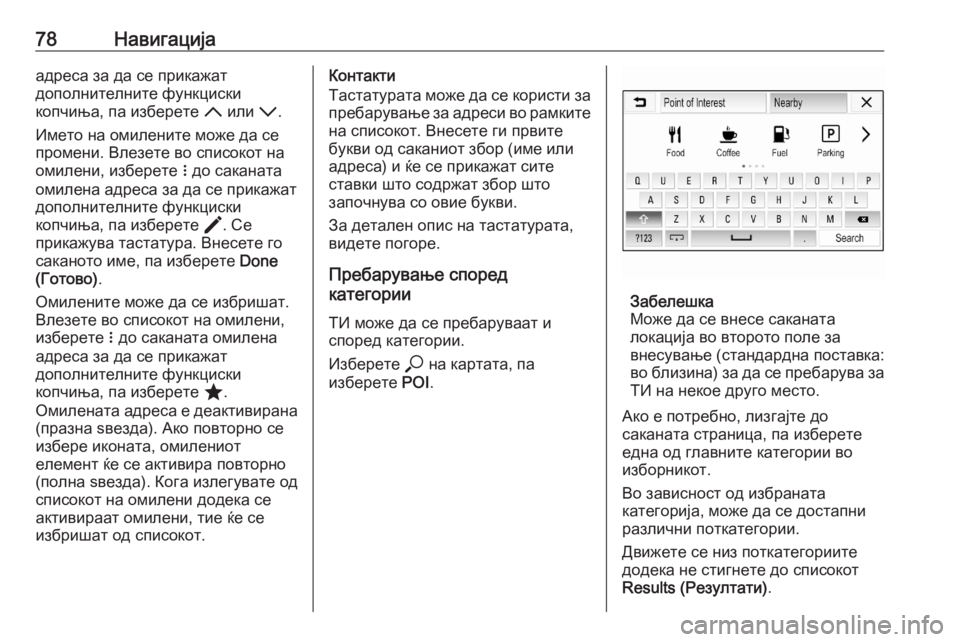
78–Ě–į–≤–ł–≥–į—Ü–ł—ė–į–į–ī—Ä–Ķ—Ā–į –∑–į –ī–į —Ā–Ķ –Ņ—Ä–ł–ļ–į–∂–į—ā
–ī–ĺ–Ņ–ĺ–Ľ–Ĺ–ł—ā–Ķ–Ľ–Ĺ–ł—ā–Ķ —Ą—É–Ĺ–ļ—Ü–ł—Ā–ļ–ł
–ļ–ĺ–Ņ—á–ł—ö–į, –Ņ–į –ł–∑–Ī–Ķ—Ä–Ķ—ā–Ķ S –ł–Ľ–ł R.
–ė–ľ–Ķ—ā–ĺ –Ĺ–į –ĺ–ľ–ł–Ľ–Ķ–Ĺ–ł—ā–Ķ –ľ–ĺ–∂–Ķ –ī–į —Ā–Ķ
–Ņ—Ä–ĺ–ľ–Ķ–Ĺ–ł. –í–Ľ–Ķ–∑–Ķ—ā–Ķ –≤–ĺ —Ā–Ņ–ł—Ā–ĺ–ļ–ĺ—ā –Ĺ–į
–ĺ–ľ–ł–Ľ–Ķ–Ĺ–ł, –ł–∑–Ī–Ķ—Ä–Ķ—ā–Ķ n –ī–ĺ —Ā–į–ļ–į–Ĺ–į—ā–į
–ĺ–ľ–ł–Ľ–Ķ–Ĺ–į –į–ī—Ä–Ķ—Ā–į –∑–į –ī–į —Ā–Ķ –Ņ—Ä–ł–ļ–į–∂–į—ā
–ī–ĺ–Ņ–ĺ–Ľ–Ĺ–ł—ā–Ķ–Ľ–Ĺ–ł—ā–Ķ —Ą—É–Ĺ–ļ—Ü–ł—Ā–ļ–ł
–ļ–ĺ–Ņ—á–ł—ö–į, –Ņ–į –ł–∑–Ī–Ķ—Ä–Ķ—ā–Ķ >. –°–Ķ
–Ņ—Ä–ł–ļ–į–∂—É–≤–į —ā–į—Ā—ā–į—ā—É—Ä–į. –í–Ĺ–Ķ—Ā–Ķ—ā–Ķ –≥–ĺ
—Ā–į–ļ–į–Ĺ–ĺ—ā–ĺ –ł–ľ–Ķ, –Ņ–į –ł–∑–Ī–Ķ—Ä–Ķ—ā–Ķ Done
(–ď–ĺ—ā–ĺ–≤–ĺ) .
–ě–ľ–ł–Ľ–Ķ–Ĺ–ł—ā–Ķ –ľ–ĺ–∂–Ķ –ī–į —Ā–Ķ –ł–∑–Ī—Ä–ł—ą–į—ā. –í–Ľ–Ķ–∑–Ķ—ā–Ķ –≤–ĺ —Ā–Ņ–ł—Ā–ĺ–ļ–ĺ—ā –Ĺ–į –ĺ–ľ–ł–Ľ–Ķ–Ĺ–ł,
–ł–∑–Ī–Ķ—Ä–Ķ—ā–Ķ n –ī–ĺ —Ā–į–ļ–į–Ĺ–į—ā–į –ĺ–ľ–ł–Ľ–Ķ–Ĺ–į
–į–ī—Ä–Ķ—Ā–į –∑–į –ī–į —Ā–Ķ –Ņ—Ä–ł–ļ–į–∂–į—ā
–ī–ĺ–Ņ–ĺ–Ľ–Ĺ–ł—ā–Ķ–Ľ–Ĺ–ł—ā–Ķ —Ą—É–Ĺ–ļ—Ü–ł—Ā–ļ–ł
–ļ–ĺ–Ņ—á–ł—ö–į, –Ņ–į –ł–∑–Ī–Ķ—Ä–Ķ—ā–Ķ ;.
–ě–ľ–ł–Ľ–Ķ–Ĺ–į—ā–į –į–ī—Ä–Ķ—Ā–į –Ķ –ī–Ķ–į–ļ—ā–ł–≤–ł—Ä–į–Ĺ–į (–Ņ—Ä–į–∑–Ĺ–į —ē–≤–Ķ–∑–ī–į). –ź–ļ–ĺ –Ņ–ĺ–≤—ā–ĺ—Ä–Ĺ–ĺ —Ā–Ķ
–ł–∑–Ī–Ķ—Ä–Ķ –ł–ļ–ĺ–Ĺ–į—ā–į, –ĺ–ľ–ł–Ľ–Ķ–Ĺ–ł–ĺ—ā
–Ķ–Ľ–Ķ–ľ–Ķ–Ĺ—ā —ú–Ķ —Ā–Ķ –į–ļ—ā–ł–≤–ł—Ä–į –Ņ–ĺ–≤—ā–ĺ—Ä–Ĺ–ĺ
(–Ņ–ĺ–Ľ–Ĺ–į —ē–≤–Ķ–∑–ī–į). –ö–ĺ–≥–į –ł–∑–Ľ–Ķ–≥—É–≤–į—ā–Ķ –ĺ–ī
—Ā–Ņ–ł—Ā–ĺ–ļ–ĺ—ā –Ĺ–į –ĺ–ľ–ł–Ľ–Ķ–Ĺ–ł –ī–ĺ–ī–Ķ–ļ–į —Ā–Ķ
–į–ļ—ā–ł–≤–ł—Ä–į–į—ā –ĺ–ľ–ł–Ľ–Ķ–Ĺ–ł, —ā–ł–Ķ —ú–Ķ —Ā–Ķ
–ł–∑–Ī—Ä–ł—ą–į—ā –ĺ–ī —Ā–Ņ–ł—Ā–ĺ–ļ–ĺ—ā.–ö–ĺ–Ĺ—ā–į–ļ—ā–ł
–Ę–į—Ā—ā–į—ā—É—Ä–į—ā–į –ľ–ĺ–∂–Ķ –ī–į —Ā–Ķ –ļ–ĺ—Ä–ł—Ā—ā–ł –∑–į
–Ņ—Ä–Ķ–Ī–į—Ä—É–≤–į—ö–Ķ –∑–į –į–ī—Ä–Ķ—Ā–ł –≤–ĺ —Ä–į–ľ–ļ–ł—ā–Ķ –Ĺ–į —Ā–Ņ–ł—Ā–ĺ–ļ–ĺ—ā. –í–Ĺ–Ķ—Ā–Ķ—ā–Ķ –≥–ł –Ņ—Ä–≤–ł—ā–Ķ
–Ī—É–ļ–≤–ł –ĺ–ī —Ā–į–ļ–į–Ĺ–ł–ĺ—ā –∑–Ī–ĺ—Ä (–ł–ľ–Ķ –ł–Ľ–ł
–į–ī—Ä–Ķ—Ā–į) –ł —ú–Ķ —Ā–Ķ –Ņ—Ä–ł–ļ–į–∂–į—ā —Ā–ł—ā–Ķ
—Ā—ā–į–≤–ļ–ł —ą—ā–ĺ —Ā–ĺ–ī—Ä–∂–į—ā –∑–Ī–ĺ—Ä —ą—ā–ĺ
–∑–į–Ņ–ĺ—á–Ĺ—É–≤–į —Ā–ĺ –ĺ–≤–ł–Ķ –Ī—É–ļ–≤–ł.
–ó–į –ī–Ķ—ā–į–Ľ–Ķ–Ĺ –ĺ–Ņ–ł—Ā –Ĺ–į —ā–į—Ā—ā–į—ā—É—Ä–į—ā–į,
–≤–ł–ī–Ķ—ā–Ķ –Ņ–ĺ–≥–ĺ—Ä–Ķ.
–ü—Ä–Ķ–Ī–į—Ä—É–≤–į—ö–Ķ —Ā–Ņ–ĺ—Ä–Ķ–ī
–ļ–į—ā–Ķ–≥–ĺ—Ä–ł–ł
–Ę–ė –ľ–ĺ–∂–Ķ –ī–į —Ā–Ķ –Ņ—Ä–Ķ–Ī–į—Ä—É–≤–į–į—ā –ł
—Ā–Ņ–ĺ—Ä–Ķ–ī –ļ–į—ā–Ķ–≥–ĺ—Ä–ł–ł.
–ė–∑–Ī–Ķ—Ä–Ķ—ā–Ķ * –Ĺ–į –ļ–į—Ä—ā–į—ā–į, –Ņ–į
–ł–∑–Ī–Ķ—Ä–Ķ—ā–Ķ POI.
–ó–į–Ī–Ķ–Ľ–Ķ—ą–ļ–į
–ú–ĺ–∂–Ķ –ī–į —Ā–Ķ –≤–Ĺ–Ķ—Ā–Ķ —Ā–į–ļ–į–Ĺ–į—ā–į
–Ľ–ĺ–ļ–į—Ü–ł—ė–į –≤–ĺ –≤—ā–ĺ—Ä–ĺ—ā–ĺ –Ņ–ĺ–Ľ–Ķ –∑–į
–≤–Ĺ–Ķ—Ā—É–≤–į—ö–Ķ (—Ā—ā–į–Ĺ–ī–į—Ä–ī–Ĺ–į –Ņ–ĺ—Ā—ā–į–≤–ļ–į:
–≤–ĺ –Ī–Ľ–ł–∑–ł–Ĺ–į) –∑–į –ī–į —Ā–Ķ –Ņ—Ä–Ķ–Ī–į—Ä—É–≤–į –∑–į –Ę–ė –Ĺ–į –Ĺ–Ķ–ļ–ĺ–Ķ –ī—Ä—É–≥–ĺ –ľ–Ķ—Ā—ā–ĺ.
–ź–ļ–ĺ –Ķ –Ņ–ĺ—ā—Ä–Ķ–Ī–Ĺ–ĺ, –Ľ–ł–∑–≥–į—ė—ā–Ķ –ī–ĺ
—Ā–į–ļ–į–Ĺ–į—ā–į —Ā—ā—Ä–į–Ĺ–ł—Ü–į, –Ņ–į –ł–∑–Ī–Ķ—Ä–Ķ—ā–Ķ
–Ķ–ī–Ĺ–į –ĺ–ī –≥–Ľ–į–≤–Ĺ–ł—ā–Ķ –ļ–į—ā–Ķ–≥–ĺ—Ä–ł–ł –≤–ĺ –ł–∑–Ī–ĺ—Ä–Ĺ–ł–ļ–ĺ—ā.
–í–ĺ –∑–į–≤–ł—Ā–Ĺ–ĺ—Ā—ā –ĺ–ī –ł–∑–Ī—Ä–į–Ĺ–į—ā–į
–ļ–į—ā–Ķ–≥–ĺ—Ä–ł—ė–į, –ľ–ĺ–∂–Ķ –ī–į —Ā–Ķ –ī–ĺ—Ā—ā–į–Ņ–Ĺ–ł
—Ä–į–∑–Ľ–ł—á–Ĺ–ł –Ņ–ĺ—ā–ļ–į—ā–Ķ–≥–ĺ—Ä–ł–ł.
–Ē–≤–ł–∂–Ķ—ā–Ķ —Ā–Ķ –Ĺ–ł–∑ –Ņ–ĺ—ā–ļ–į—ā–Ķ–≥–ĺ—Ä–ł–ł—ā–Ķ
–ī–ĺ–ī–Ķ–ļ–į –Ĺ–Ķ —Ā—ā–ł–≥–Ĺ–Ķ—ā–Ķ –ī–ĺ —Ā–Ņ–ł—Ā–ĺ–ļ–ĺ—ā
Results (–†–Ķ–∑—É–Ľ—ā–į—ā–ł) .
Page 79 of 99

–Ě–į–≤–ł–≥–į—Ü–ł—ė–į79–ė–∑–Ī–Ķ—Ä–Ķ—ā–Ķ —ė–į —Ā–į–ļ–į–Ĺ–į—ā–į –Ę–ė. –°–Ķ
–Ņ—Ä–ł–ļ–į–∂—É–≤–į –ł–∑–Ī–ĺ—Ä–Ĺ–ł–ļ–ĺ—ā Details
(–Ē–Ķ—ā–į–Ľ–ł) . –ė–∑–Ī–Ķ—Ä–Ķ—ā–Ķ Go (–ě–ī–ł) –∑–į –ī–į
–Ņ–ĺ—á–Ĺ–Ķ—ā–Ķ –≤–ĺ–ī–Ķ—ö–Ķ –Ĺ–ł–∑ –ľ–į—Ä—ą—Ä—É—ā–į—ā–į.
–°–Ņ–ł—Ā–ĺ–ļ Results (–†–Ķ–∑—É–Ľ—ā–į—ā–ł) –í–ĺ —Ā–Ņ–ł—Ā–ĺ–ļ–ĺ—ā Results (–†–Ķ–∑—É–Ľ—ā–į—ā–ł) ,
–Ĺ–į–≤–Ķ–ī–Ķ–Ĺ–ł —Ā–Ķ —Ä–į–∑–Ĺ–ł –ľ–ĺ–∂–Ĺ–ł
–ī–Ķ—Ā—ā–ł–Ĺ–į—Ü–ł–ł.
–ź–ļ–ĺ –Ķ –į–ļ—ā–ł–≤–Ĺ–ĺ –≤–ĺ–ī–Ķ—ö–Ķ—ā–ĺ –Ĺ–ł–∑
–ľ–į—Ä—ą—Ä—É—ā–į—ā–į, –ī–ĺ—Ā—ā–į–Ņ–Ĺ–ł —Ā–Ķ –ī–≤–Ķ
—Ä–į–∑–Ľ–ł—á–Ĺ–ł –ļ–į—Ä—ā–ł—á–ļ–ł.
–ė–∑–Ī–Ķ—Ä–Ķ—ā–Ķ –Ņ–ĺ–ľ–Ķ—ď—É –ļ–į—Ä—ā–ł—á–ļ–ł—ā–Ķ:
‚óŹ Along Route (–ü–ĺ –ľ–į—Ä—ą—Ä—É—ā–į—ā–į) :
–ľ–ĺ–∂–Ĺ–ł –ī–Ķ—Ā—ā–ł–Ĺ–į—Ü–ł–ł –Ņ–ĺ
–ľ–ĺ–ľ–Ķ–Ĺ—ā–į–Ľ–Ĺ–ĺ –į–ļ—ā–ł–≤–Ĺ–į—ā–į
–ľ–į—Ä—ą—Ä—É—ā–į
‚óŹ At Destination (–Ě–į
–ī–Ķ—Ā—ā–ł–Ĺ–į—Ü–ł—ė–į—ā–į) : –ľ–ĺ–∂–Ĺ–ł
–ī–Ķ—Ā—ā–ł–Ĺ–į—Ü–ł–ł –ĺ–ļ–ĺ–Ľ—É
–ī–Ķ—Ā—ā–ł–Ĺ–į—Ü–ł—ė–į—ā–į –Ĺ–į –ľ–į—Ä—ą—Ä—É—ā–į—ā–į
–°–Ņ–ł—Ā–ĺ–ļ–ĺ—ā –ľ–ĺ–∂–Ķ –ī–į —Ā–Ķ —Ā–ĺ—Ä—ā–ł—Ä–į –Ĺ–į
–ī–≤–į —Ä–į–∑–Ľ–ł—á–Ĺ–ł –Ĺ–į—á–ł–Ĺ–į. –ė–∑–Ī–Ķ—Ä–Ķ—ā–Ķ k
–≤–ĺ –≥–ĺ—Ä–Ĺ–ł–ĺ—ā –ī–Ķ—Ā–Ķ–Ĺ –į–≥–ĺ–Ľ –ĺ–ī –Ķ–ļ—Ä–į–Ĺ–ĺ—ā –ł –į–ļ—ā–ł–≤–ł—Ä–į—ė—ā–Ķ —ė–į —Ā–į–ļ–į–Ĺ–į—ā–į –ĺ–Ņ—Ü–ł—ė–į.
–ź–ļ–ĺ –Ķ –į–ļ—ā–ł–≤–ł—Ä–į–Ĺ–ĺ –Ņ–ĺ–ī—Ä–Ķ–ī—É–≤–į—ö–Ķ
—Ā–Ņ–ĺ—Ä–Ķ–ī —Ä–Ķ–Ľ–Ķ–≤–į–Ĺ—ā–Ĺ–ĺ—Ā—ā, —ú–Ķ –Ī–ł–ī–Ķ
–ī–į–ī–Ķ–Ĺ–ĺ –Ĺ–į—ė–ī–ĺ–Ī—Ä–ĺ—ā–ĺ —Ā–ĺ–≤–Ņ–į—ď–į—ö–Ķ
—Ā–Ņ–ĺ—Ä–Ķ–ī —ā–Ķ—Ä–ľ–ł–Ĺ–ĺ—ā —ą—ā–ĺ —Ā–Ķ
–Ņ—Ä–Ķ–Ī–į—Ä—É–≤–į.
–ź–ļ–ĺ –Ķ –į–ļ—ā–ł–≤–ł—Ä–į–Ĺ–ĺ –Ņ–ĺ–ī—Ä–Ķ–ī—É–≤–į—ö–Ķ
—Ā–Ņ–ĺ—Ä–Ķ–ī –ĺ–ī–ī–į–Ľ–Ķ—á–Ķ–Ĺ–ĺ—Ā—ā,
–ī–Ķ—Ā—ā–ł–Ĺ–į—Ü–ł–ł—ā–Ķ —ú–Ķ —Ā–Ķ –Ņ—Ä–ł–ļ–į–∂–į—ā
—Ā–Ņ–ĺ—Ä–Ķ–ī –Ĺ–ł–≤–Ĺ–ĺ—ā–ĺ —Ä–į—Ā—ā–ĺ—ė–į–Ĺ–ł–Ķ –ĺ–ī
–Ņ–ĺ—Ā—ā–ĺ—ė–Ĺ–į—ā–į –Ľ–ĺ–ļ–į—Ü–ł—ė–į.
–ė–∑–Ī–ĺ—Ä–Ĺ–ł–ļ –∑–į Details (–Ē–Ķ—ā–į–Ľ–ł)
–ě—ā–ļ–į–ļ–ĺ —ú–Ķ –ł–∑–Ī–Ķ—Ä–Ķ—ā–Ķ –ī–Ķ—Ā—ā–ł–Ĺ–į—Ü–ł—ė–į, —Ā–Ķ –Ņ—Ä–ł–ļ–į–∂—É–≤–į –ł–∑–Ī–ĺ—Ä–Ĺ–ł–ļ–ĺ—ā Details
(–Ē–Ķ—ā–į–Ľ–ł) .
Page 80 of 99
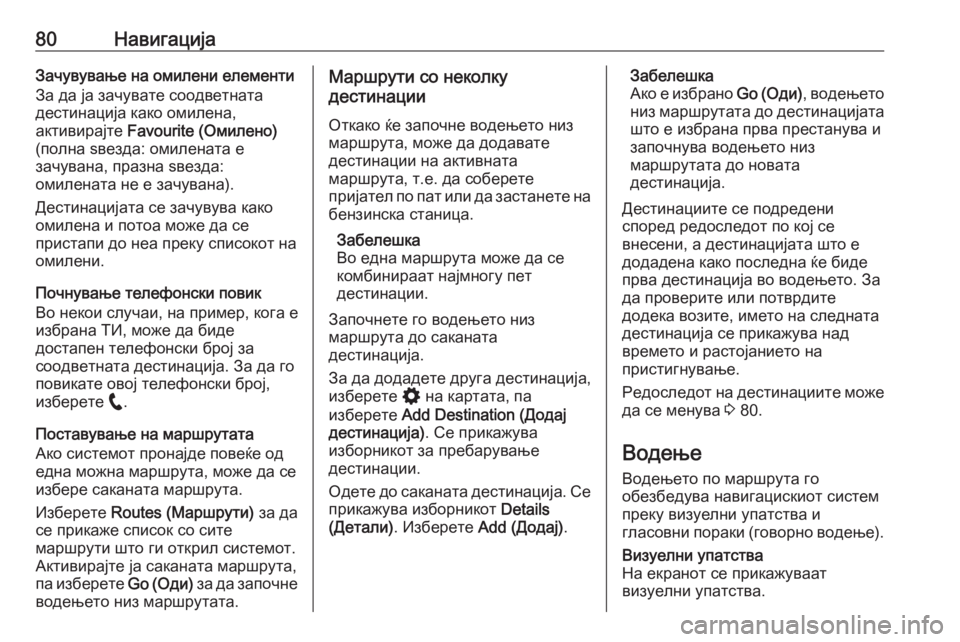
80–Ě–į–≤–ł–≥–į—Ü–ł—ė–į–ó–į—á—É–≤—É–≤–į—ö–Ķ –Ĺ–į –ĺ–ľ–ł–Ľ–Ķ–Ĺ–ł –Ķ–Ľ–Ķ–ľ–Ķ–Ĺ—ā–ł
–ó–į –ī–į —ė–į –∑–į—á—É–≤–į—ā–Ķ —Ā–ĺ–ĺ–ī–≤–Ķ—ā–Ĺ–į—ā–į
–ī–Ķ—Ā—ā–ł–Ĺ–į—Ü–ł—ė–į –ļ–į–ļ–ĺ –ĺ–ľ–ł–Ľ–Ķ–Ĺ–į,
–į–ļ—ā–ł–≤–ł—Ä–į—ė—ā–Ķ Favourite (–ě–ľ–ł–Ľ–Ķ–Ĺ–ĺ)
(–Ņ–ĺ–Ľ–Ĺ–į —ē–≤–Ķ–∑–ī–į: –ĺ–ľ–ł–Ľ–Ķ–Ĺ–į—ā–į –Ķ
–∑–į—á—É–≤–į–Ĺ–į, –Ņ—Ä–į–∑–Ĺ–į —ē–≤–Ķ–∑–ī–į:
–ĺ–ľ–ł–Ľ–Ķ–Ĺ–į—ā–į –Ĺ–Ķ –Ķ –∑–į—á—É–≤–į–Ĺ–į).
–Ē–Ķ—Ā—ā–ł–Ĺ–į—Ü–ł—ė–į—ā–į —Ā–Ķ –∑–į—á—É–≤—É–≤–į –ļ–į–ļ–ĺ
–ĺ–ľ–ł–Ľ–Ķ–Ĺ–į –ł –Ņ–ĺ—ā–ĺ–į –ľ–ĺ–∂–Ķ –ī–į —Ā–Ķ
–Ņ—Ä–ł—Ā—ā–į–Ņ–ł –ī–ĺ –Ĺ–Ķ–į –Ņ—Ä–Ķ–ļ—É —Ā–Ņ–ł—Ā–ĺ–ļ–ĺ—ā –Ĺ–į
–ĺ–ľ–ł–Ľ–Ķ–Ĺ–ł.
–ü–ĺ—á–Ĺ—É–≤–į—ö–Ķ —ā–Ķ–Ľ–Ķ—Ą–ĺ–Ĺ—Ā–ļ–ł –Ņ–ĺ–≤–ł–ļ
–í–ĺ –Ĺ–Ķ–ļ–ĺ–ł —Ā–Ľ—É—á–į–ł, –Ĺ–į –Ņ—Ä–ł–ľ–Ķ—Ä, –ļ–ĺ–≥–į –Ķ
–ł–∑–Ī—Ä–į–Ĺ–į –Ę–ė, –ľ–ĺ–∂–Ķ –ī–į –Ī–ł–ī–Ķ
–ī–ĺ—Ā—ā–į–Ņ–Ķ–Ĺ —ā–Ķ–Ľ–Ķ—Ą–ĺ–Ĺ—Ā–ļ–ł –Ī—Ä–ĺ—ė –∑–į
—Ā–ĺ–ĺ–ī–≤–Ķ—ā–Ĺ–į—ā–į –ī–Ķ—Ā—ā–ł–Ĺ–į—Ü–ł—ė–į. –ó–į –ī–į –≥–ĺ
–Ņ–ĺ–≤–ł–ļ–į—ā–Ķ –ĺ–≤–ĺ—ė —ā–Ķ–Ľ–Ķ—Ą–ĺ–Ĺ—Ā–ļ–ł –Ī—Ä–ĺ—ė,
–ł–∑–Ī–Ķ—Ä–Ķ—ā–Ķ w.
–ü–ĺ—Ā—ā–į–≤—É–≤–į—ö–Ķ –Ĺ–į –ľ–į—Ä—ą—Ä—É—ā–į—ā–į
–ź–ļ–ĺ —Ā–ł—Ā—ā–Ķ–ľ–ĺ—ā –Ņ—Ä–ĺ–Ĺ–į—ė–ī–Ķ –Ņ–ĺ–≤–Ķ—ú–Ķ –ĺ–ī
–Ķ–ī–Ĺ–į –ľ–ĺ–∂–Ĺ–į –ľ–į—Ä—ą—Ä—É—ā–į, –ľ–ĺ–∂–Ķ –ī–į —Ā–Ķ
–ł–∑–Ī–Ķ—Ä–Ķ —Ā–į–ļ–į–Ĺ–į—ā–į –ľ–į—Ä—ą—Ä—É—ā–į.
–ė–∑–Ī–Ķ—Ä–Ķ—ā–Ķ Routes (–ú–į—Ä—ą—Ä—É—ā–ł) –∑–į –ī–į
—Ā–Ķ –Ņ—Ä–ł–ļ–į–∂–Ķ —Ā–Ņ–ł—Ā–ĺ–ļ —Ā–ĺ —Ā–ł—ā–Ķ
–ľ–į—Ä—ą—Ä—É—ā–ł —ą—ā–ĺ –≥–ł –ĺ—ā–ļ—Ä–ł–Ľ —Ā–ł—Ā—ā–Ķ–ľ–ĺ—ā.
–ź–ļ—ā–ł–≤–ł—Ä–į—ė—ā–Ķ —ė–į —Ā–į–ļ–į–Ĺ–į—ā–į –ľ–į—Ä—ą—Ä—É—ā–į,
–Ņ–į –ł–∑–Ī–Ķ—Ä–Ķ—ā–Ķ Go (–ě–ī–ł) –∑–į –ī–į –∑–į–Ņ–ĺ—á–Ĺ–Ķ
–≤–ĺ–ī–Ķ—ö–Ķ—ā–ĺ –Ĺ–ł–∑ –ľ–į—Ä—ą—Ä—É—ā–į—ā–į.–ú–į—Ä—ą—Ä—É—ā–ł —Ā–ĺ –Ĺ–Ķ–ļ–ĺ–Ľ–ļ—É
–ī–Ķ—Ā—ā–ł–Ĺ–į—Ü–ł–ł
–ě—ā–ļ–į–ļ–ĺ —ú–Ķ –∑–į–Ņ–ĺ—á–Ĺ–Ķ –≤–ĺ–ī–Ķ—ö–Ķ—ā–ĺ –Ĺ–ł–∑ –ľ–į—Ä—ą—Ä—É—ā–į, –ľ–ĺ–∂–Ķ –ī–į –ī–ĺ–ī–į–≤–į—ā–Ķ
–ī–Ķ—Ā—ā–ł–Ĺ–į—Ü–ł–ł –Ĺ–į –į–ļ—ā–ł–≤–Ĺ–į—ā–į
–ľ–į—Ä—ą—Ä—É—ā–į, —ā.–Ķ. –ī–į —Ā–ĺ–Ī–Ķ—Ä–Ķ—ā–Ķ
–Ņ—Ä–ł—ė–į—ā–Ķ–Ľ –Ņ–ĺ –Ņ–į—ā –ł–Ľ–ł –ī–į –∑–į—Ā—ā–į–Ĺ–Ķ—ā–Ķ –Ĺ–į
–Ī–Ķ–Ĺ–∑–ł–Ĺ—Ā–ļ–į —Ā—ā–į–Ĺ–ł—Ü–į.
–ó–į–Ī–Ķ–Ľ–Ķ—ą–ļ–į
–í–ĺ –Ķ–ī–Ĺ–į –ľ–į—Ä—ą—Ä—É—ā–į –ľ–ĺ–∂–Ķ –ī–į —Ā–Ķ
–ļ–ĺ–ľ–Ī–ł–Ĺ–ł—Ä–į–į—ā –Ĺ–į—ė–ľ–Ĺ–ĺ–≥—É –Ņ–Ķ—ā
–ī–Ķ—Ā—ā–ł–Ĺ–į—Ü–ł–ł.
–ó–į–Ņ–ĺ—á–Ĺ–Ķ—ā–Ķ –≥–ĺ –≤–ĺ–ī–Ķ—ö–Ķ—ā–ĺ –Ĺ–ł–∑ –ľ–į—Ä—ą—Ä—É—ā–į –ī–ĺ —Ā–į–ļ–į–Ĺ–į—ā–į
–ī–Ķ—Ā—ā–ł–Ĺ–į—Ü–ł—ė–į.
–ó–į –ī–į –ī–ĺ–ī–į–ī–Ķ—ā–Ķ –ī—Ä—É–≥–į –ī–Ķ—Ā—ā–ł–Ĺ–į—Ü–ł—ė–į,
–ł–∑–Ī–Ķ—Ä–Ķ—ā–Ķ % –Ĺ–į –ļ–į—Ä—ā–į—ā–į, –Ņ–į
–ł–∑–Ī–Ķ—Ä–Ķ—ā–Ķ Add Destination (–Ē–ĺ–ī–į—ė
–ī–Ķ—Ā—ā–ł–Ĺ–į—Ü–ł—ė–į) . –°–Ķ –Ņ—Ä–ł–ļ–į–∂—É–≤–į
–ł–∑–Ī–ĺ—Ä–Ĺ–ł–ļ–ĺ—ā –∑–į –Ņ—Ä–Ķ–Ī–į—Ä—É–≤–į—ö–Ķ
–ī–Ķ—Ā—ā–ł–Ĺ–į—Ü–ł–ł.
–ě–ī–Ķ—ā–Ķ –ī–ĺ —Ā–į–ļ–į–Ĺ–į—ā–į –ī–Ķ—Ā—ā–ł–Ĺ–į—Ü–ł—ė–į. –°–Ķ –Ņ—Ä–ł–ļ–į–∂—É–≤–į –ł–∑–Ī–ĺ—Ä–Ĺ–ł–ļ–ĺ—ā Details
(–Ē–Ķ—ā–į–Ľ–ł) . –ė–∑–Ī–Ķ—Ä–Ķ—ā–Ķ Add (–Ē–ĺ–ī–į—ė) .–ó–į–Ī–Ķ–Ľ–Ķ—ą–ļ–į
–ź–ļ–ĺ –Ķ –ł–∑–Ī—Ä–į–Ĺ–ĺ Go (–ě–ī–ł) , –≤–ĺ–ī–Ķ—ö–Ķ—ā–ĺ
–Ĺ–ł–∑ –ľ–į—Ä—ą—Ä—É—ā–į—ā–į –ī–ĺ –ī–Ķ—Ā—ā–ł–Ĺ–į—Ü–ł—ė–į—ā–į —ą—ā–ĺ –Ķ –ł–∑–Ī—Ä–į–Ĺ–į –Ņ—Ä–≤–į –Ņ—Ä–Ķ—Ā—ā–į–Ĺ—É–≤–į –ł
–∑–į–Ņ–ĺ—á–Ĺ—É–≤–į –≤–ĺ–ī–Ķ—ö–Ķ—ā–ĺ –Ĺ–ł–∑
–ľ–į—Ä—ą—Ä—É—ā–į—ā–į –ī–ĺ –Ĺ–ĺ–≤–į—ā–į
–ī–Ķ—Ā—ā–ł–Ĺ–į—Ü–ł—ė–į.
–Ē–Ķ—Ā—ā–ł–Ĺ–į—Ü–ł–ł—ā–Ķ —Ā–Ķ –Ņ–ĺ–ī—Ä–Ķ–ī–Ķ–Ĺ–ł
—Ā–Ņ–ĺ—Ä–Ķ–ī —Ä–Ķ–ī–ĺ—Ā–Ľ–Ķ–ī–ĺ—ā –Ņ–ĺ –ļ–ĺ—ė —Ā–Ķ
–≤–Ĺ–Ķ—Ā–Ķ–Ĺ–ł, –į –ī–Ķ—Ā—ā–ł–Ĺ–į—Ü–ł—ė–į—ā–į —ą—ā–ĺ –Ķ
–ī–ĺ–ī–į–ī–Ķ–Ĺ–į –ļ–į–ļ–ĺ –Ņ–ĺ—Ā–Ľ–Ķ–ī–Ĺ–į —ú–Ķ –Ī–ł–ī–Ķ –Ņ—Ä–≤–į –ī–Ķ—Ā—ā–ł–Ĺ–į—Ü–ł—ė–į –≤–ĺ –≤–ĺ–ī–Ķ—ö–Ķ—ā–ĺ. –ó–į
–ī–į –Ņ—Ä–ĺ–≤–Ķ—Ä–ł—ā–Ķ –ł–Ľ–ł –Ņ–ĺ—ā–≤—Ä–ī–ł—ā–Ķ
–ī–ĺ–ī–Ķ–ļ–į –≤–ĺ–∑–ł—ā–Ķ, –ł–ľ–Ķ—ā–ĺ –Ĺ–į —Ā–Ľ–Ķ–ī–Ĺ–į—ā–į
–ī–Ķ—Ā—ā–ł–Ĺ–į—Ü–ł—ė–į —Ā–Ķ –Ņ—Ä–ł–ļ–į–∂—É–≤–į –Ĺ–į–ī
–≤—Ä–Ķ–ľ–Ķ—ā–ĺ –ł —Ä–į—Ā—ā–ĺ—ė–į–Ĺ–ł–Ķ—ā–ĺ –Ĺ–į
–Ņ—Ä–ł—Ā—ā–ł–≥–Ĺ—É–≤–į—ö–Ķ.
–†–Ķ–ī–ĺ—Ā–Ľ–Ķ–ī–ĺ—ā –Ĺ–į –ī–Ķ—Ā—ā–ł–Ĺ–į—Ü–ł–ł—ā–Ķ –ľ–ĺ–∂–Ķ
–ī–į —Ā–Ķ –ľ–Ķ–Ĺ—É–≤–į 3 80.
–í–ĺ–ī–Ķ—ö–Ķ
–í–ĺ–ī–Ķ—ö–Ķ—ā–ĺ –Ņ–ĺ –ľ–į—Ä—ą—Ä—É—ā–į –≥–ĺ
–ĺ–Ī–Ķ–∑–Ī–Ķ–ī—É–≤–į –Ĺ–į–≤–ł–≥–į—Ü–ł—Ā–ļ–ł–ĺ—ā —Ā–ł—Ā—ā–Ķ–ľ
–Ņ—Ä–Ķ–ļ—É –≤–ł–∑—É–Ķ–Ľ–Ĺ–ł —É–Ņ–į—ā—Ā—ā–≤–į –ł
–≥–Ľ–į—Ā–ĺ–≤–Ĺ–ł –Ņ–ĺ—Ä–į–ļ–ł (–≥–ĺ–≤–ĺ—Ä–Ĺ–ĺ –≤–ĺ–ī–Ķ—ö–Ķ).–í–ł–∑—É–Ķ–Ľ–Ĺ–ł —É–Ņ–į—ā—Ā—ā–≤–į
–Ě–į –Ķ–ļ—Ä–į–Ĺ–ĺ—ā —Ā–Ķ –Ņ—Ä–ł–ļ–į–∂—É–≤–į–į—ā
–≤–ł–∑—É–Ķ–Ľ–Ĺ–ł —É–Ņ–į—ā—Ā—ā–≤–į.